Samsung 400UXn-M - 40"" LCD Public Info Display, 400UXN-UD - 40IN LCD 5000:1 1366X768, SyncMaster 400UXn, SyncMaster 460UXn User Manual [ko]
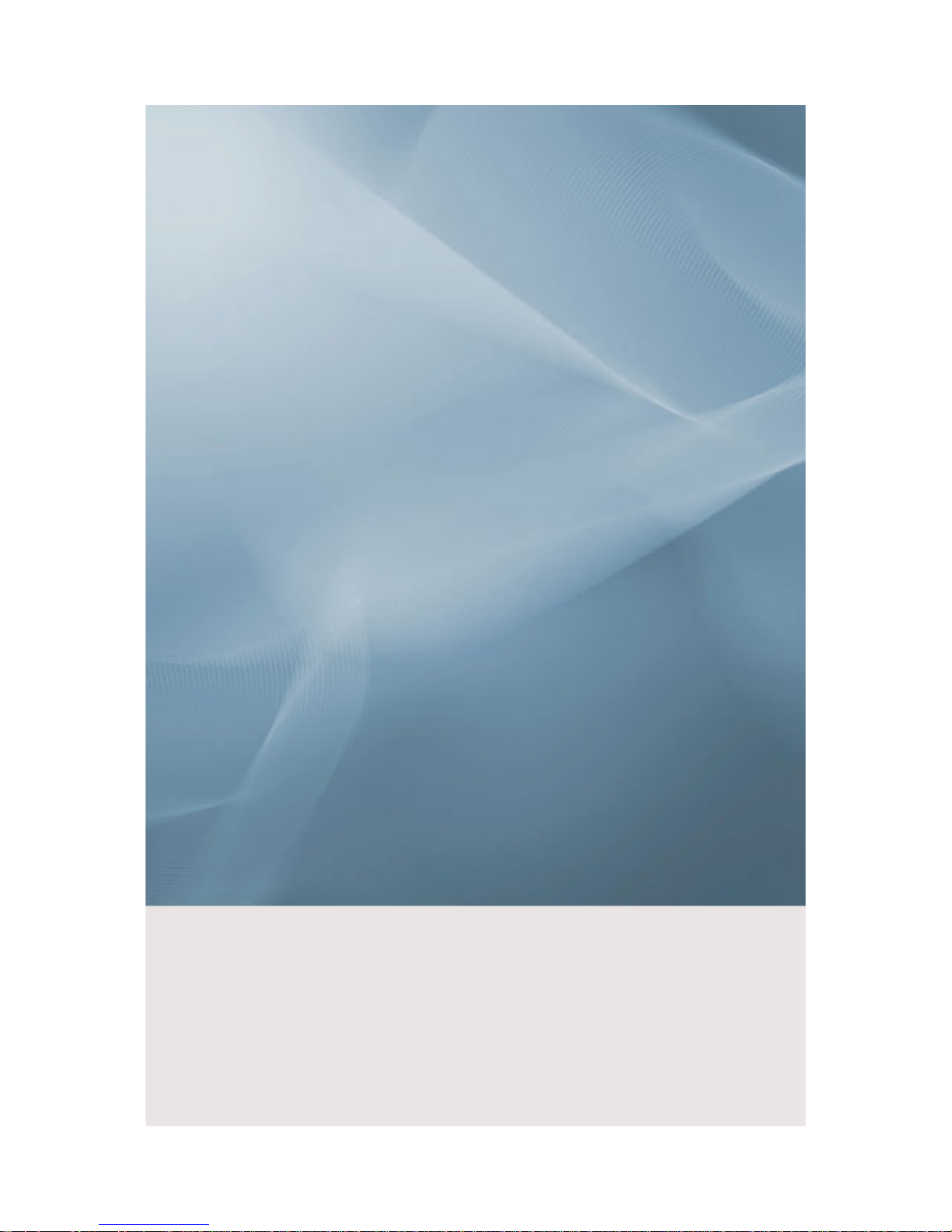
SyncMaster 400UXn/460UXn
LCD Monitor
사용자 매뉴얼
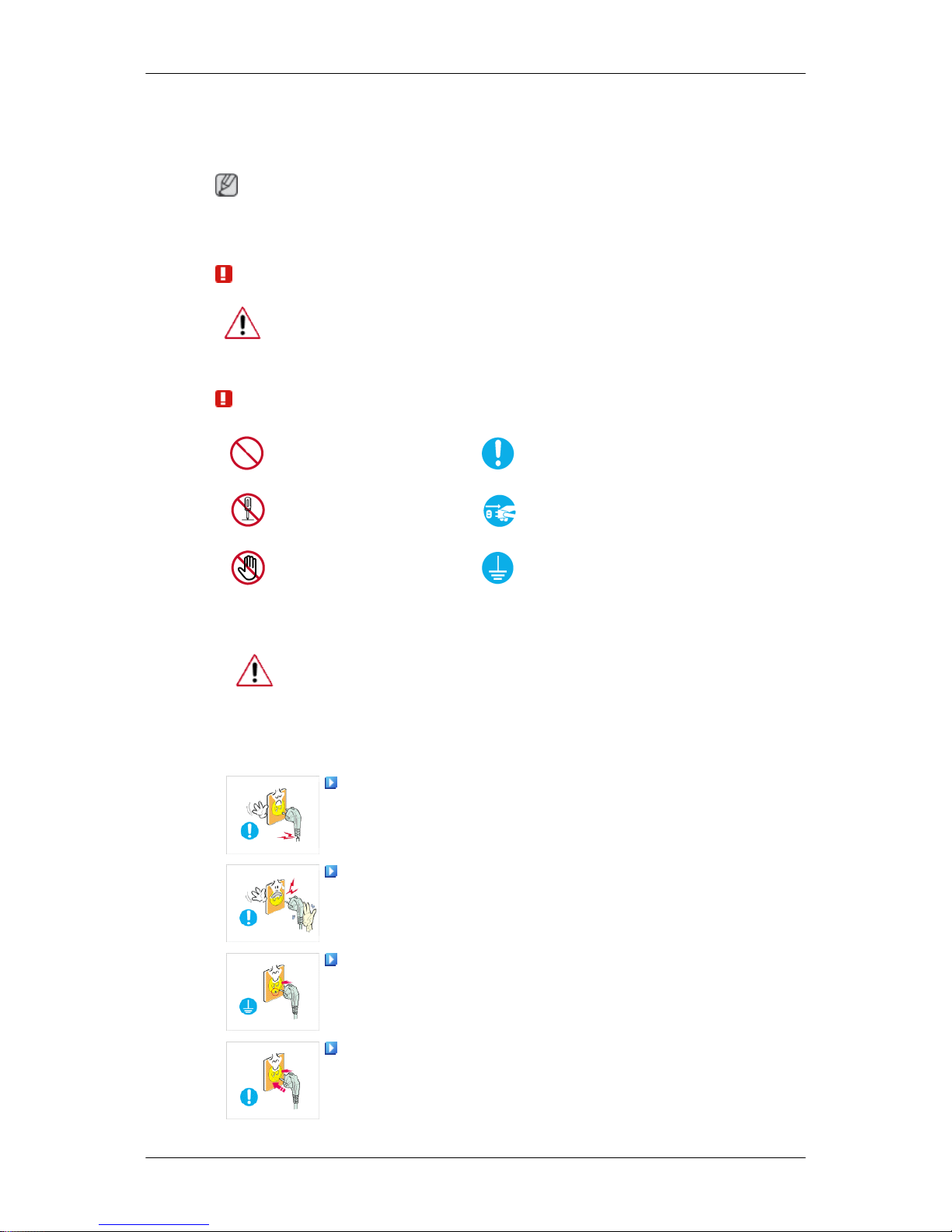
안전을 위한 주의사항
표기법
참고
사용자의 안전을 지키고 재산상의 손해를 막기 위한 내용입니다.
반드시 잘 읽고 제품을 올바르게 사용해 주세요.
경고/주의 내용
지키지 않았을 때 사용자가 사망하거나 중상을 입을 수 있습니다.
지키지 않았을 때 사용자가 부상을 당하거나 재산상의 손해를 입을 수
있습니다.
표시의 내용
금지를 나타냅니다.
반드시 지켜야 할 것을 나타
냅니다.
분해 금지를 나타냅니다.
전원 플러그를 콘센트에서
반드시 분리할 것을 나타냅
니다.
접촉 금지를 나타냅니다.
감전 예방을 위한 접지를 나
타냅니다.
전원 관련
모니터를 장시간 사용치 않을 경우에는 절전상태(DPM)로 동작하도록 PC
를 설정하기 바랍니다.화면보호기를 동작시킬 경우는 움직이는 동화상
모드로 설정하기 바랍니다.본 이미지는 참조용으로, 경우에 따라 다를 수
있습니다.
잔상방지안내문 바로가기
손상된 전원코드나 플러그, 헐거운 콘센트는 사용하지 마세요.
•
감전, 화재가 발생할 수 있습니다.
전원플러그를 뽑을 때나 끼울 때 젖은 손으로 만지지 마세요.
•
감전의 위험이 있습니다.
반드시 접지가 된 콘센트에 전원플러그를 연결하세요. (절연 1
종기기에 한함)
•
전기적 쇼크(감전) 및 상해를 입을 수 있습니다.
전원플러그가 흔들리지 않도록 안쪽 끝까지 정확히 꽂아 주세
요.
•
접속이 불안정한 경우는 화재의 원인이 됩니다.
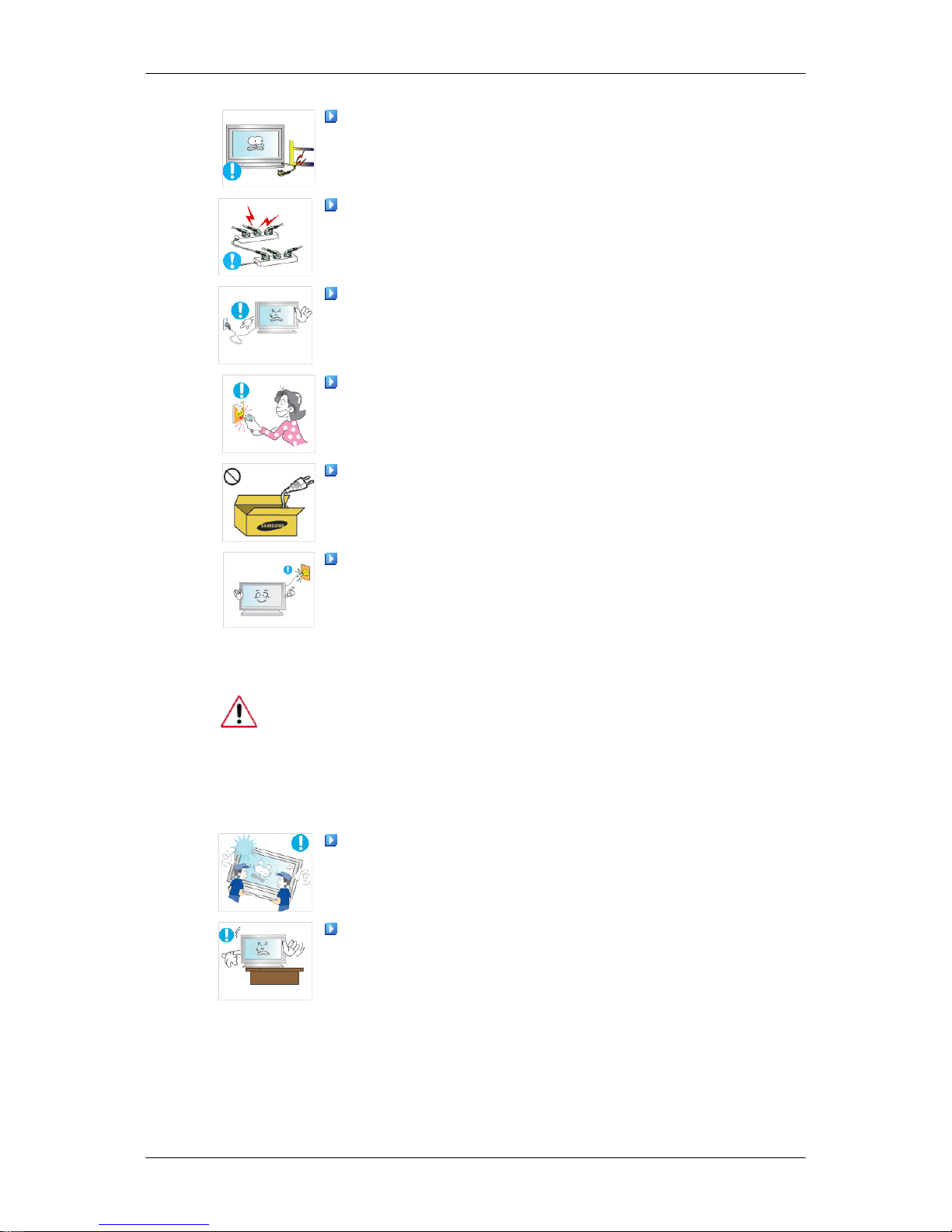
전원코드를 무리하게 구부리거나 잡아당기거나 무거운 물건에
눌리지 않도록 하세요.
•
코드가 손상되어 화재, 감전의 원인이 됩니다.
하나의 콘센트에 여러 제품을 동시에 사용하지 마세요.
•
콘센트 이상 발열로 인한 화재의 원인이 됩니다.
제품을 사용하는 중에 전원코드를 뽑지 마세요.
•
전기 충격으로 인해 제품이 손상될 수 있습니다.
전원 플러그를 콘센트에서 분리할 때에는 반드시 플러그를 잡
고 분리해주세요.
•
감전, 화재가 발생할 수 있습니다.
전원코드는 당사에서 공급하는 정품만 사용하세요. 그리고 다
른 제품에는 사용을 하지마세요.
•
화재, 감전의 요인이 될 수 있습니다.
전원 플러그는 조작하기 쉬운 곳에 두세요.
•
제품의 문제가 발생했을 경우 완전한 전원차단을 위해서는 전
원플러그를 뽑아야 합니다. 본체의 전원 버튼만으로는 전원이
완전히 차단되지 않습니다.
설치 관련
일반 사용 조건이 아닌 특수한 장소†에 설치된 제품은 주변 환경의 영향
으로 심각한 품질 문제가 발생할 수 있으므로 설치 전 반드시 당사 서비
스 엔지니어에게 확인 후 설치 바랍니다.
†미세먼지가 많이 발생하는 곳, 화학물질을 사용하는 곳, 온도가 너무 높
거나 낮은 곳, 습기가 많은 곳, 장시간 연속적으로 사용하는 공항, 역 등
의 장소 등
제품을 들어서 운반할 때에는 2명 이상이 안전하게 운반하세요.
•
제품이 떨어지면 다치거나 고장이 날 수 있습니다.
장식장 또는 선반 위에 설치할 때는 제품 밑면 앞쪽 끝 부분이
밖으로 나오지 않게 하세요.
•
제품이 떨어져 고장이 나거나 상해를 입을 수 있습니다.
•
장식장 또는 선반은 반드시 제품 크기에 알맞은 것을 사용하
세요.
안전을 위한 주의사항
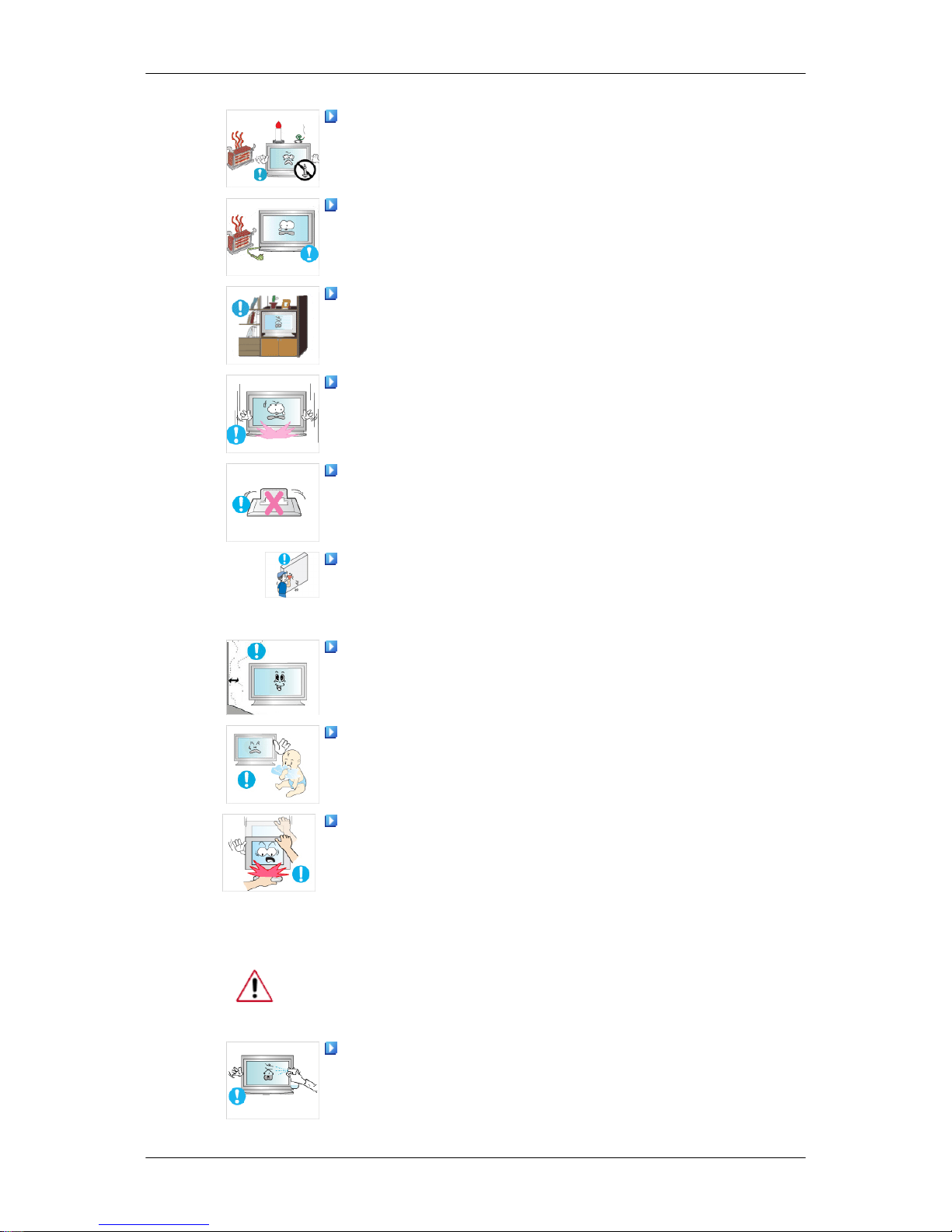
촛불, 모기향, 담뱃불 등을 제품 위에 올려놓거나 열기구와 가
까운 곳에 설치하지 마세요.
•
화재의 위험이 있습니다.
전원코드나 제품을 열기구에 가까이 닿지 않게 하세요.
•
화재, 감전의 원인이 될 수 있습니다.
책장이나 벽장 등 통풍이 나쁜 좁은 공간에 설치하지 마세요.
•
내부 온도 상승으로 인한 화재의 원인이 될 수 있습니다.
제품을 놓을 때 살며시 놓으세요.
•
고장 및 상해를 입을 수 있습니다.
제품 앞면을 바닥에 놓지 마세요.
•
제품의 화면 표시부가 손상될 수 있습니다.
벽걸이 부착 공사는 전문업체에 맡기세요.
•
비 전문가에 의한 공사로 상해를 입을 수도 있습니다.
•
반드시 지정된 붙박이 장치를 사용하세요.
제품 설치시 벽으로부터 일정거리(10 cm 이상) 를 두어 통풍이
잘되게 하세요.
•
내부 온도 상승으로 인한 화재의 원인이 될 수 있습니다.
제품을 포장하는 비닐 포장지는 아이들의 손이 닿지 않도록 보
관하세요.
•
아이가 잘못 사용할 경우엔 질식 할 우려가 있습니다.
높이 조절이 되는 모니터를 아래로 내릴 때는 다른 물건이나 신
체의 일부분을 받침대 위에 올려 놓지 마세요.
•
고장 및 상해를 입을 수 있습니다.
청소 및 사용
모니터 외관을 깨끗이 하시려면,
제품 외관에 직접 세척제를 뿌리지 마세요.
•
직접 뿌리게 되면 기구물 변색, 갈라짐, 화면 표시부의 벗겨짐
등이 발생할 확률이 매우 높아지게 됩니다.
안전을 위한 주의사항
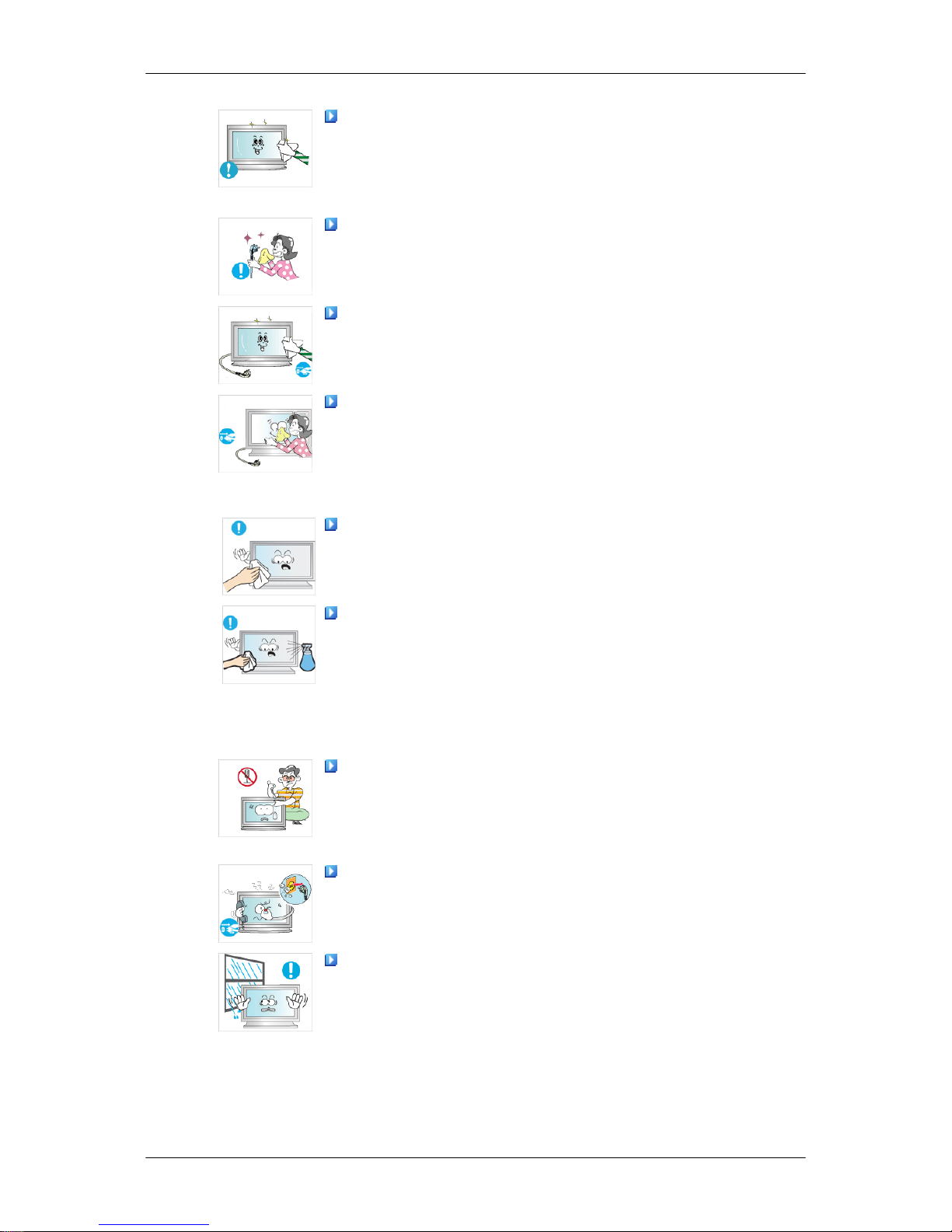
부드러운 천에 반드시 "모니터 전용 세척제"를 묻힌 후 닦아주
세요.
•
부득이 모니터 전용 세척제 사용이 어려울 경우에는, 사용하
고자 하는 세척제를 물과 1:10 비율로 희석하여 사용해 주시
기 바랍니다.
전원플러그 핀 부위 또는 콘센트에 먼지 등이 묻어 있을 때에는
마른 천으로 깨끗이 닦아 주세요.
•
화재의 원인이 될 수 있습니다.
청소를 할 때에는 반드시 전원코드를 빼 주세요.
•
감전, 화재의 원인이 됩니다.
청소할 때에는 전원코드를 뽑고 부드러운 마른 헝겊으로 닦아
주세요.
•
왁스, 벤젠, 알코올, 신나, 모기약, 방향제, 윤활제, 세정제 등
의 화학 약품을 사용하지 마세요.
•
외관을 손상시키거나 표시 사항이 지워질 수 있습니다.
제품의 케이스는 긁힘에 약하므로 청소를 할 때에는 반드시 전
용 천을 사용하세요. 전용 천은 물을 조금 묻혀 사용하시고, 이물
질이 묻어 있으면 제품이 쉽게 긁힐 수 있으므로 깨끗이 털어서
사용하세요.
청소할 때 제품 본체 각 부분에 직접 물을 뿌리지 마세요.
•
제품에 물이 들어 가거나 젖지 않도록 하세요.
•
화재, 감전 및 제품불량의 원인이 됩니다.
기타
제품 내부에 고전압이 흐르므로 사용자 임의로 절대 분리, 수리,
개조하지 마세요.
•
화재, 감전사고의 원인이 됩니다.
•
수리할 필요가 있을 때에는 서비스센터로 연락하세요.
제품에서 이상한 소리, 타는 냄새, 연기가 나면 즉시 전원코드
를 뽑고 서비스센터로 연락하세요.
•
감전, 화재가 발생할 수 있습니다.
먼지, 습기(사우나 등), 기름, 연기가 많은 곳이나 물(빗물)이 튀
는 곳, 차량에는 설치하지 마세요.
•
화재, 감전의 위험이 있습니다.
안전을 위한 주의사항
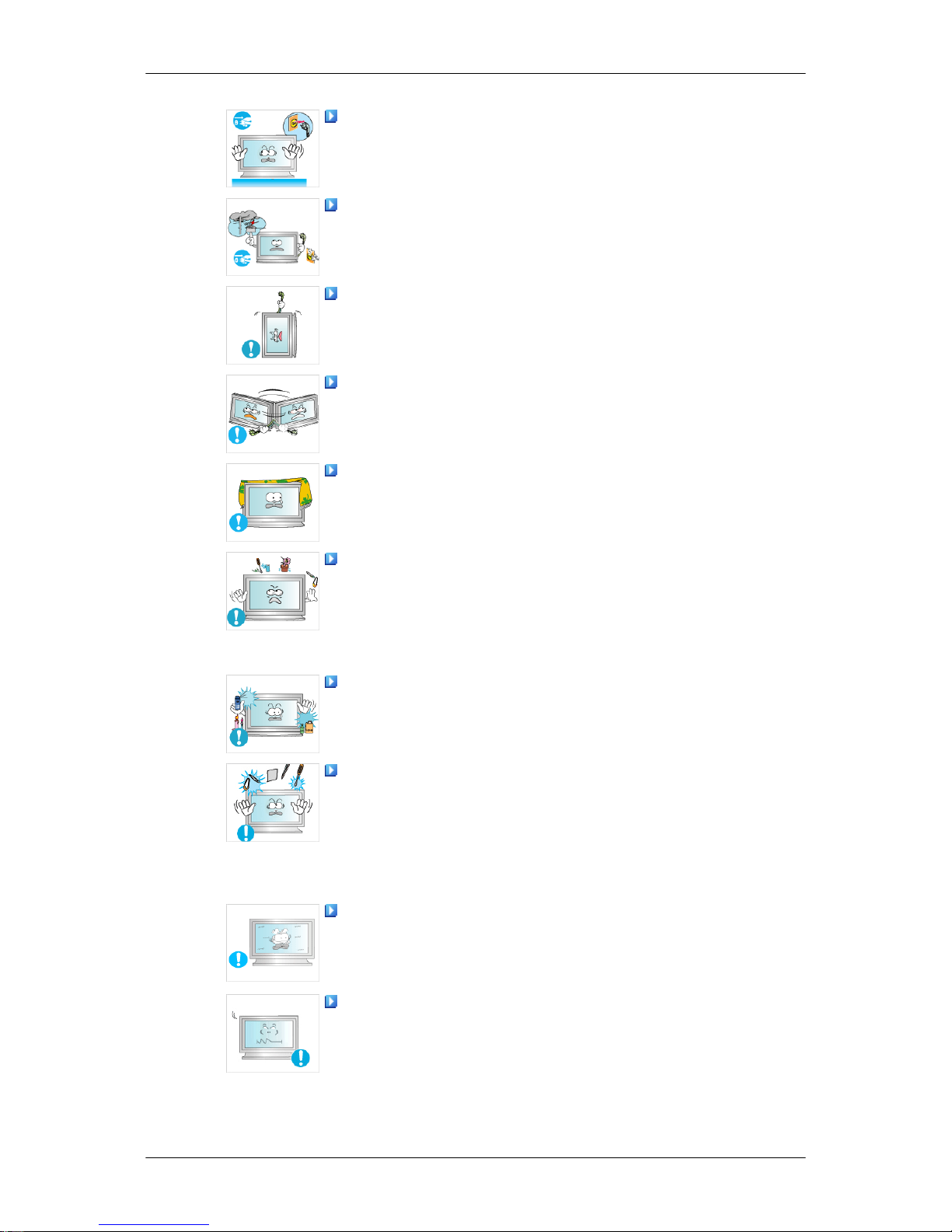
제품을 떨어뜨리거나 케이스가 파손된 경우에는 전원을 끄고 전
원코드를 뽑으세요. 서비스센터로 연락하세요.
•
그대로 사용하면 화재, 감전의 원인이 됩니다.
천둥, 번개가 칠 때는 전원코드를 뽑고 안테나선은 위험하므로
절대 만지지 마세요.
•
화재, 감전의 위험이 될 수 있습니다.
모니터의 전원선이나 신호케이블만 잡고 이동 및 잡아끌지 마
세요..
•
케이블 손상으로 고장 또는 감전, 화재가 발생할 수 있습니다.
전원코드나 신호케이블만 잡고 제품을 들거나 전후, 좌우로 움
직이지 마세요.
•
케이블 손상으로 고장 또는 감전, 화재가 발생할 수 있습니다.
테이블보나 커튼 등으로 통풍구가 막히지 않도록 하세요.
•
제품 내부 온도 상승으로 인한 화재의 원인이 될 수 있습니다.
제품 위에 꽃병, 화분, 음료수, 화장품, 약품 등 액체가 담긴것
이나 금속류를 올려놓지 마세요.
•
제품 내부에 물이나 이물질이 들어갔을 경우 전원코드를 빼
고 서비스센터로 연락하세요.
•
고장 및 감전, 화재의 위험이 있습니다.
가연성 스프레이, 인화성 물질 등을 제품과 가까운 곳에서 사용
하거나 보관하지 마세요.
•
폭발, 화재의 위험이 있습니다.
제품 속(통풍구,입출력단자 등)에 젓가락, 동전, 머리핀 등의 금
속물이나, 종이, 성냥 등의 불에 타기 쉬운 물건을 집어넣지 마세
요.
•
제품 내부에 물 또는 이물질이 들어갔을 경우 반드시 제품의
전원을 끄고 전원코드를 빼고 서비스센터로 연락하세요.
•
고장 및 감전, 화재의 위험이 있습니다.
오랜 시간 고정된 화면으로 사용하면 잔상 또는 얼룩불량이 발
생할 수도 있습니다.
•
오랜 시간 사용하지 않을 경우에는 절전모드나, 화면보호기를
움직이는 동화상 모드로 설정하세요.
해상도와 주파수를 제품에 맞게 설정해서 사용하세요.
•
시력이 나빠질 수 있습니다.
안전을 위한 주의사항
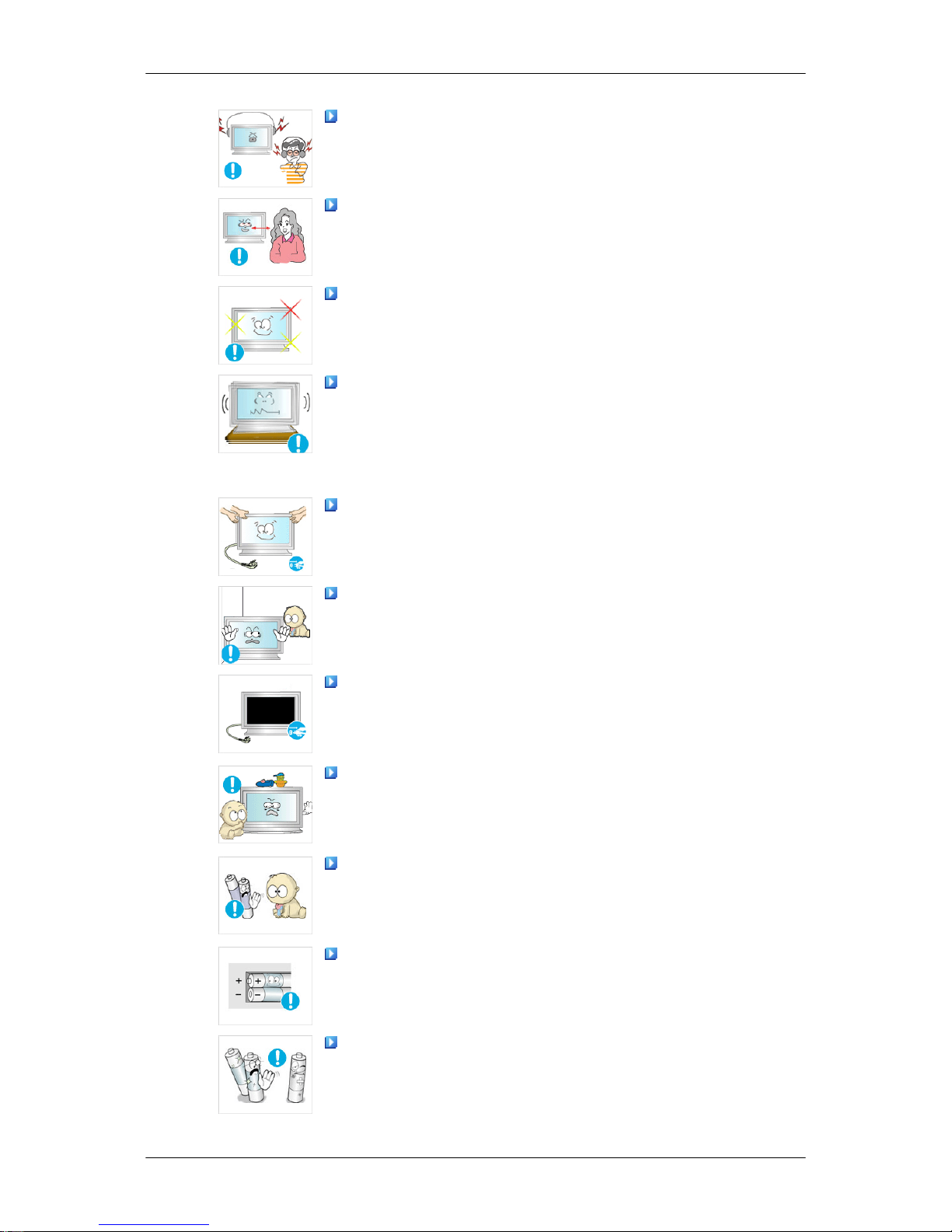
헤드폰(이어폰)을 사용할 경우에는 소리를 너무 키우지 마세요.
•
귀를 자극할 정도의 큰 소리는 청력에 나쁜 영향을 끼치는 원
인이 됩니다.
제품 화면을 너무 가까이에서 지속적으로 사용하면 시력이 나
빠질 수 있습니다.
모니터를 1시간 사용 후 5분 이상 눈의 휴식을 가지세요.
•
눈의 피로를 덜어 줍니다.
흔들리는 선반 위나 경사진 장소 등 불안정한 장소 및 진동이 심
한 곳에는 설치하지 마세요.
•
제품이 떨어져 고장이 나거나 다칠 수 있습니다.
•
진동이 많은 곳에서 제품을 사용하면 고장이 나거나 화재의 위
험이 있습니다.
제품을 옮기는 경우에는 전원 스위치를 끄고 전원코드 및 안테
나선, 제품에 연결된 모든선을 뽑아주세요.
•
코드가 손상되어 화재, 감전의 원인이 됩니다.
어린이가 제품에 매달리거나 위에 올라가지 않도록 하세요.
•
제품이 넘어져 어린이가 다치거나 사망할 수도 있습니다.
집을 비우는 등 제품을 오랜 시간 사용하지 않을 때에는 전원코
드를 콘센트에서 뽑아 주세요.
•
먼지가 쌓여 열 또는 불이 나거나, 감전,누전으로 인한 화재의
원인이 됩니다.
제품 위에 무거운 물건이나 어린이가 좋아하는 장난감, 과자 등
을 올려놓지 마세요.
•
어린이가 장난감, 과자 등을 내리려고 제품에 매달리다 물건
이 떨어지거나제품이 넘어져 다치거나 사망할 수 있습니다.
송신기에 사용하고 있는 건전지를 뺄 경우에는 어린아이가 잘
못하여 먹지 않도록 주의하고, 건전지는 어린아이의 손이 닿지 않
는 곳에 두세요
•
만일 어린아이가 먹은 경우에는 즉시 의사와 상담하세요.
건전지를 교체 할 때에는 극성(+, -)에 맞게 끼우세요.
•
극성이 맞지 않으면, 건전지의 파열 또는 내부 액 누설에 의해
화재, 부상을 당하거나 주위를 오염(손상) 시킬 수 있습니다.
건전지는 지정된 규격품을 사용하고, 새 건전지와 사용하던 건
전지를 혼용하여 사용하지 마세요.
•
건전지의 파열 또는 내부액 누설에 의해 화재, 부상을 당하거
나 주위를 오염(손상)시킬 수 있습니다.
안전을 위한 주의사항
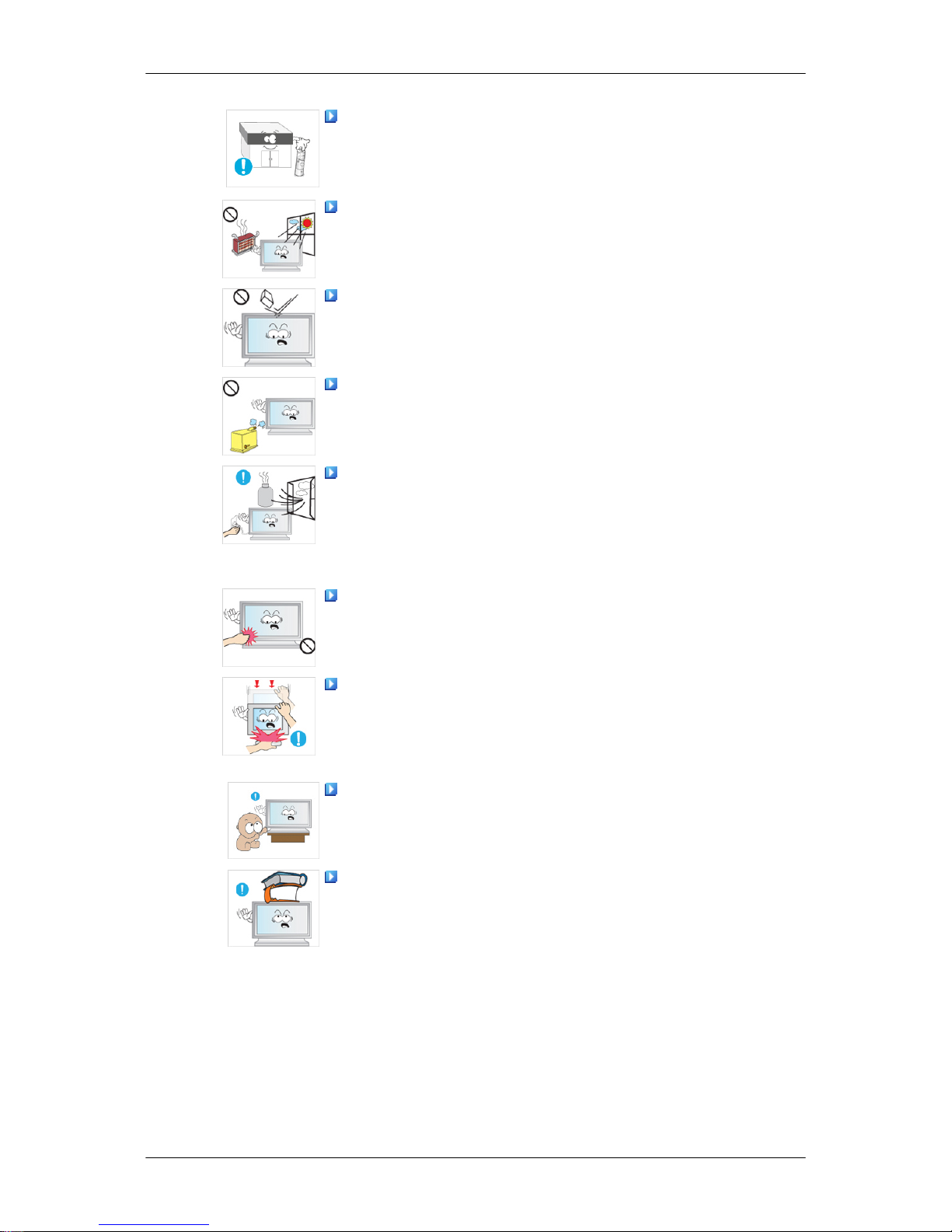
충전지를 포함한 폐 건전지는 일반 쓰레기와 분리하여 재활용
수거되야 합니다.
•
사용한 건전지, 충전지는 가까운 지역 재활용 센터나 건전지,
충전지를 취급하는 대리점에서 처리하시면 됩니다.
직사광선에 노출된 곳, 화기 및 난로와 같은 뜨거운 물건 가까
이 놓지 마세요.
•
제품 수명의 단축 및 화재의 위험이 있습니다.
제품에 물건을 떨어뜨리거나, 충격을 주지 마세요.
•
화재, 감전의 요인이 될 수 있습니다.
제품 주위에서 가습기, 조리대 등을 사용하지 마세요.
•
화재, 감전의 요인이 될 수 있습니다.
가스가 샐 때에는 제품이나 전원플러그를 만지지 말고 바로 환
기시키세요.
•
불꽃을 일으키면 폭발, 화재의 위험이 있습니다.
•
천둥, 번개가 칠 때는 전원코드나 안테나선은 위험하므로 절
대 만지지 마세요.
제품을 장시간 켜 두었을 때는 디스플레이 패널이 뜨거우므로
만지지 마세요.
•
크기가 작은 구성품은 어린이의 손이 닿지 않게 보관하십시오.
제품의 각도나 스탠드 높이를 조정할 때는 주의하세요.
•
손이나 손가락이 껴서 부상의 원인이 될 수 있습니다.
•
또한 무리하게 기울이면 제품이 넘어져서, 부상의 원인이 될
수 있습니다.
어린아이의 손이 닿는 낮은 곳에 설치하지 마세요.
•
어린아이가 놀다가 건드리면 제품이 떨어져 다칠 수 있습니다.
•
앞부분이 무거우므로 평평하고 안정된 곳에 설치하세요.
제품 위에 무거운 물건을 올려놓지 마세요.
•
고장 및 상해를 입을 수 있습니다.
안전을 위한 주의사항
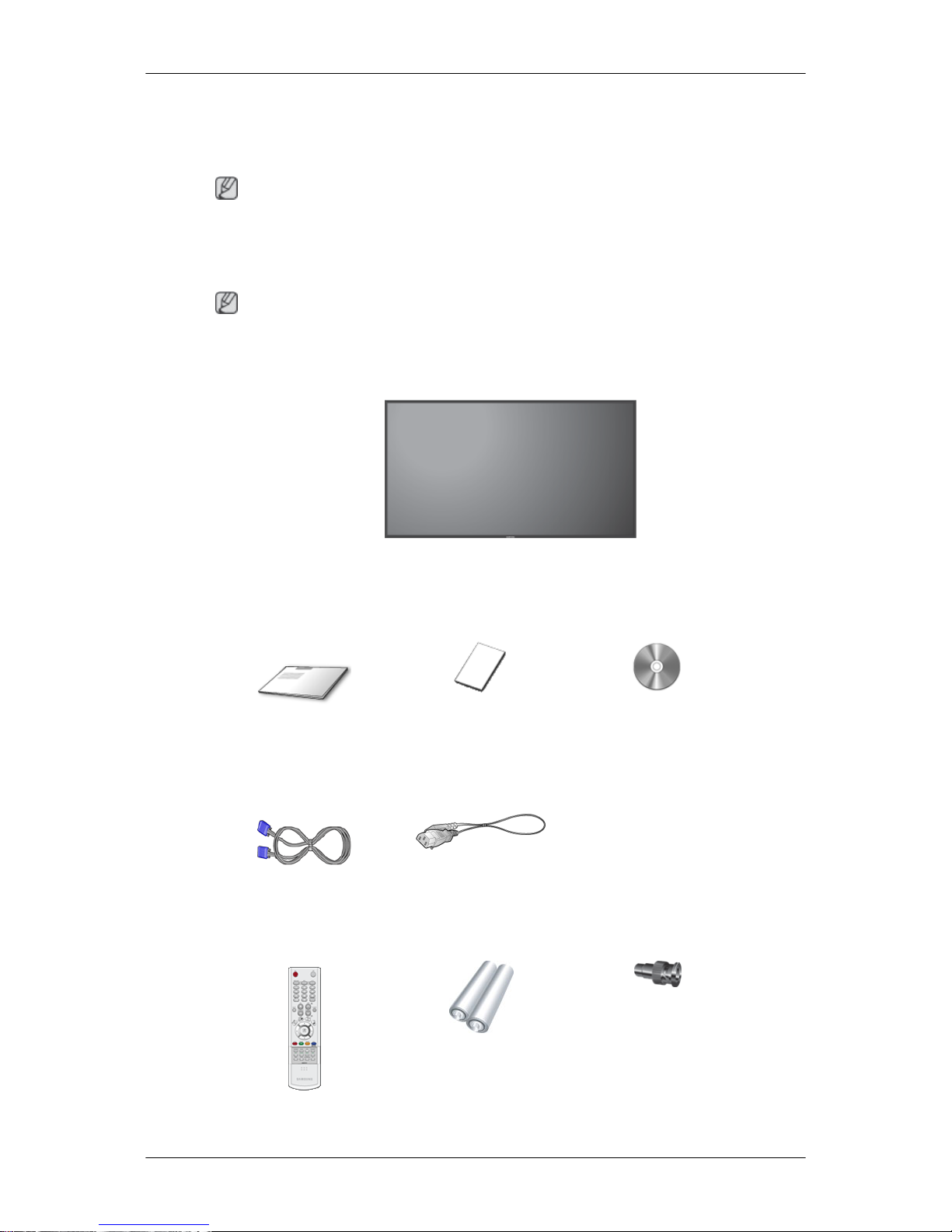
제품 설명
-- 400UXn -- 제품 구성
참고
구성품이 모두 들어 있는지 확인한 후 누락된 제품이 있으면 구입한 대리점으로 연락해 주
세요.
구성품 이외의 별매품을 구입하려면 서비스 센터로 연락하세요.
참고
본 기기는 바닥에 설치하는 형태(Floor standing type)가 아닙니다.
구성품
LCD Display
설명서
모니터 설치 안내서 제품 보증서 사용자 설명서
케이블
D-Sub 케이블 전원선
기타
리모콘 건전지 (AAA X 2) BNC to RCA 어댑터 잭
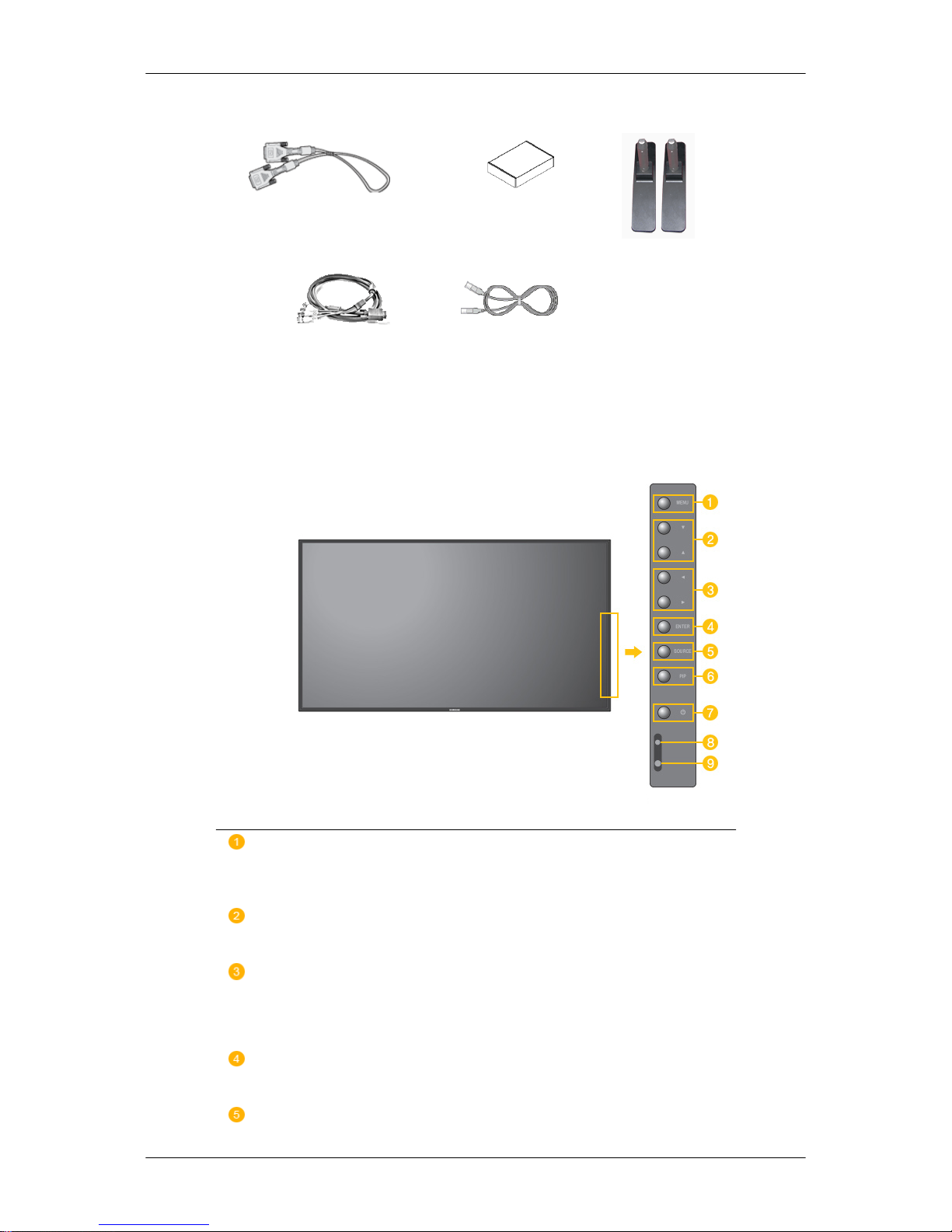
별매품
DVI 케이블 벽걸이용 KIT 간이 스탠드 KIT
캘리브레이터
BNC 케이블 LAN 케이블 별도로 제공된 NCE 프로그
램을 설치하시면 도움말을
통해 사용법을 확인하실수
있습니다
-- 400UXn -- 각부의 명칭
앞면
MENU
버튼 [
MENU]
메뉴화면을 켜고 끄거나, 조정메뉴화면에서 이전단계로 돌아갈 때 사용합
니다.
상하조정 버튼
메뉴화면에서 메뉴를 상하로 이동하거나 조정할 때 누릅니다.
좌우조정 버튼 / 음량 버튼
메뉴화면에서 메뉴를 좌우로 이동하거나 조정할 때 누릅니다.
음량을 조절할 때 사용합니다.
ENTER
버튼 [
ENTER]
선택한 메뉴 아이템을 활성화 시킵니다
SOURCE
버튼 [
SOURCE]
제품 설명
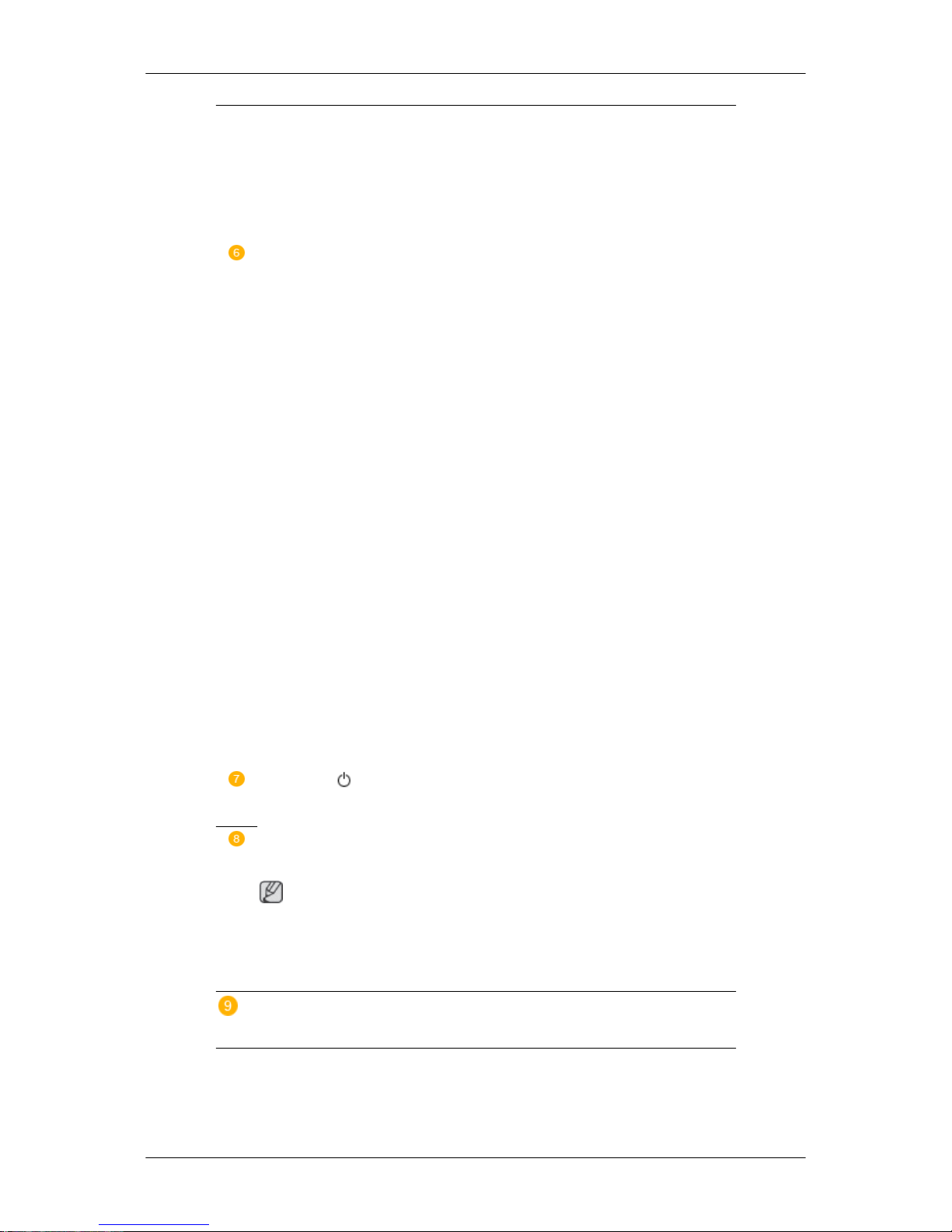
입력 비디오 신호를 선택합니다.
비디오 신호선택은 모니터에 연결된 장치만 선택할 수 있습니다.
[PC] → [BNC] → [DVI] → [AV] → [S-영상] → [컴포넌트] →
[HDMI] → [MagicInfo]
>> 동영상 보기
PIP
버튼을 누를 때마다 동시화면이 켜지거나 꺼집니다.
BNC 와 컴포넌트는 같은 단자를 사용함으로써 동시화면(PIP)을 같이 나타
낼 수 없습니다.
>> 동영상 보기
• PC
AV / S-영상 / 컴포넌트 / HDMI 모드
• BNC
AV / S-영상 / HDMI 모드
• DVI
AV / S-영상 / 컴포넌트 모드
•
AV / S-영상
PC / BNC / DVI 모드
•
컴포넌트
PC / DVI 모드
• HDMI
PC / BNC 모드
전원 버튼 [ ]
화면을 켜고 끌 때 누릅니다.
전원 표시등
정상 모드일 때는 켜져 있고, 절전상태일 때는 녹색으로 깜박입니다.
참고
절전기능에 대한 자세한 내용은 제품규격의절전 기능을 참조하세요.
모니터를 장시간 사용하지 않을 때에는 전력 소비를 줄이기 위해 전원선
을 뽑아 두는 것이 좋습니다.
리모컨 수신부
리모컨의 신호를 받는 부분입니다.
제품 설명
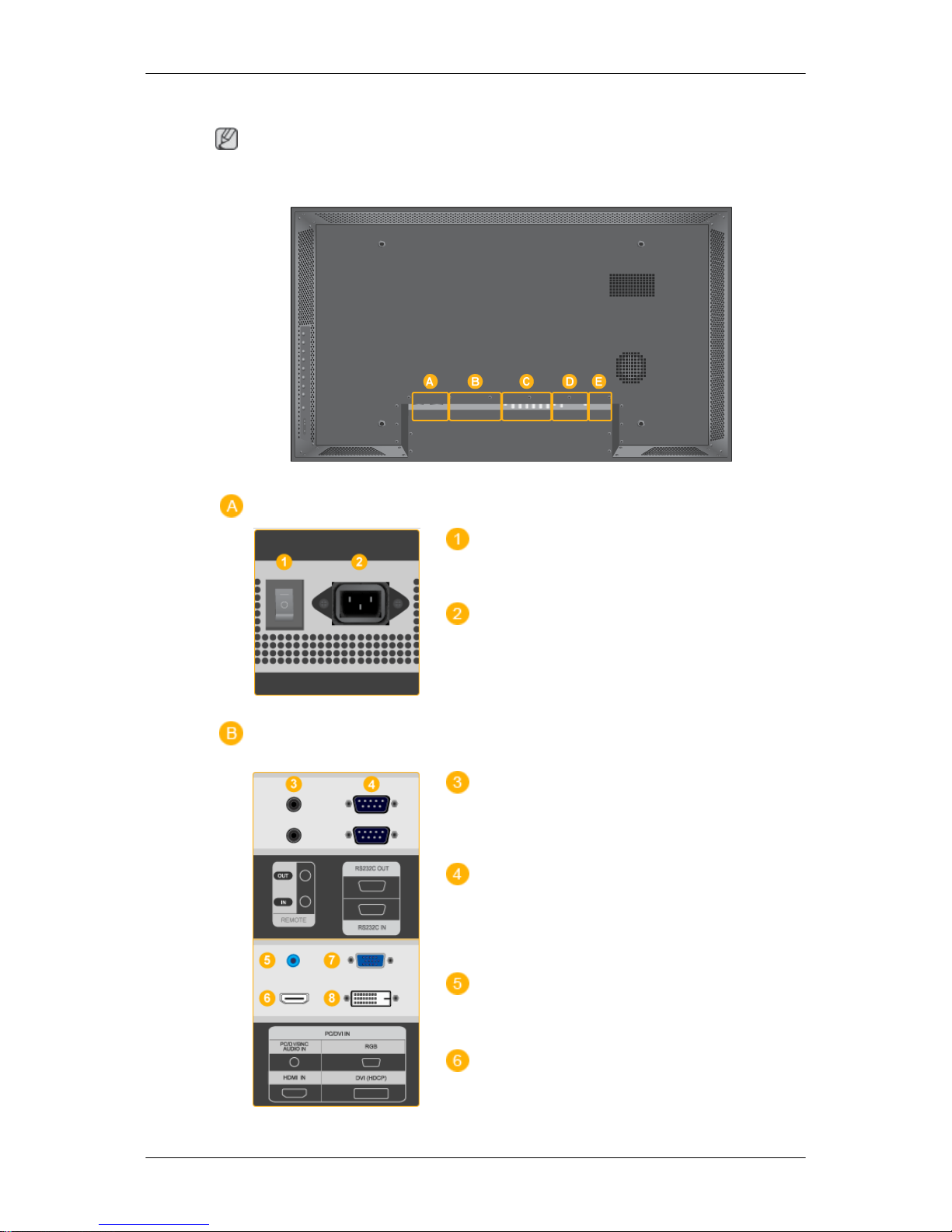
뒷면
참고
케이블 연결에 대한 자세한 내용은 기본설치의 케이블 연결 부분을 참고하세요. 모니터 뒷
면의 형상은 구입하신 제품에 따라 약간씩 다를 수 있습니다.
POWER S/W ON [ │ ] / OFF [O]
화면의 전원을 켜고 끌 때 누릅니다.
POWER IN
전원선을 연결하여 사용합니다.
REMOTE OUT/IN
유선 리모컨을 연결하여 사용할 수 있습니
다.
RS232C OUT/IN(RS232C
시리얼 입력/출
력 단자)
MDC(Multiple Display Control) 프로그램 입
력/출력 단자
DVI / PC / HDMI IN [PC/DVI/BNC AUDIO
IN] (PC/DVI/BNC/HDMI
오디오 연결 단자(입
력))
DVI / PC / HDMI IN [HDMI]
HDMI 케이블로 모니터의 HDMI 단자와 디지
털 기기의 HDMI 출력단자를 연결하세요.
제품 설명
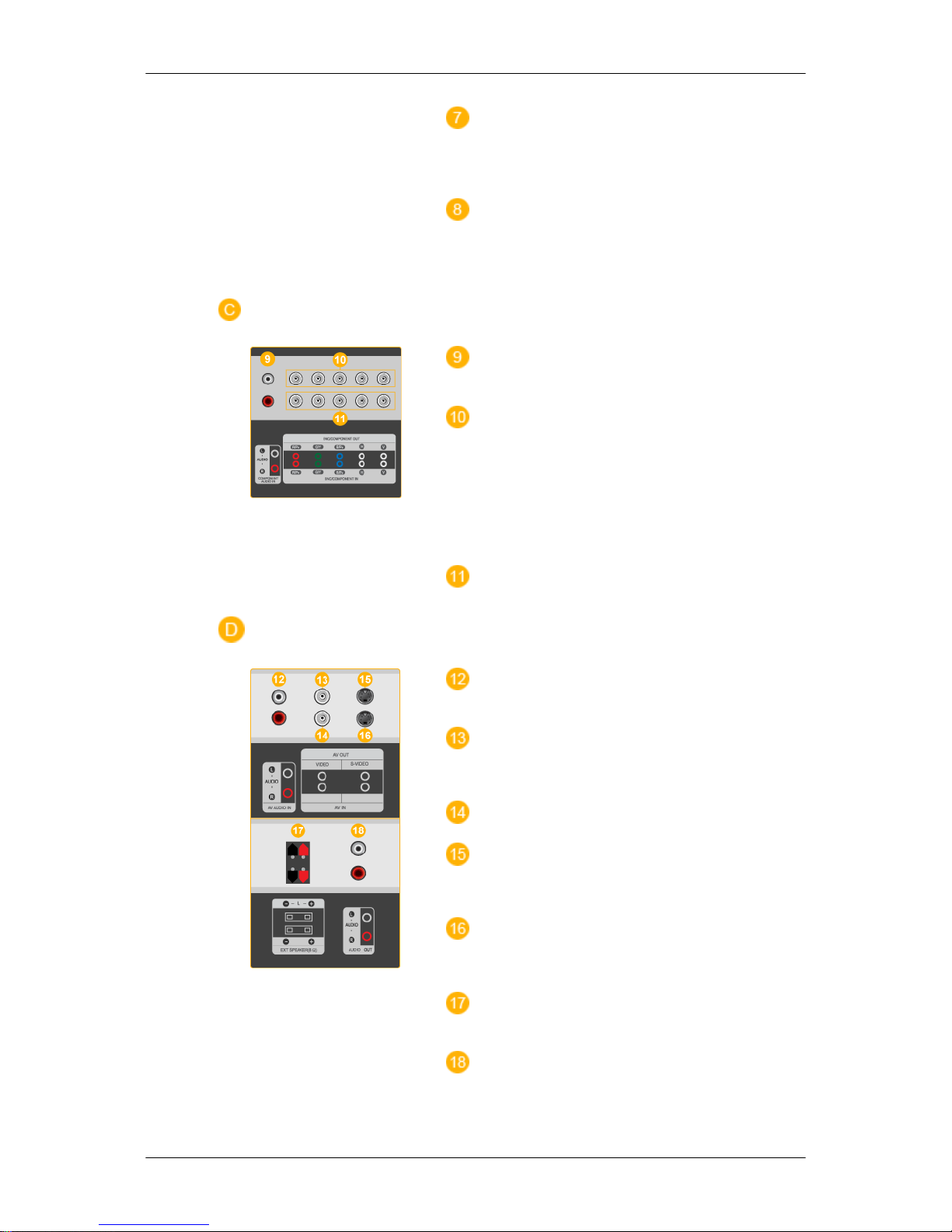
DVI / PC / HDMI IN [RGB](PC
입력단자)
Using a D-Sub Cable (15 pin D-Sub) - PC mode
(Analog PC)
DVI / PC / HDMI IN [DVI(HDCP)] (PC
입
력단자)
Using a DVI Cable (DVI-D to DVI-D) - DVI
mode (Digital PC)
컴포넌트
AUDIO IN [L-AUDIO-R] (
컴포
넌트 오디오 입력 단자)
BNC/
컴포넌트
OUT [R/PR, G/Y, B/PB, H,
V] (BNC
비디오 출력 단자/컴포넌트 출력 단
자)
BNC 모드(아날로그 PC) 연결 : R, G, B, H, V
단자 연결
컴포넌트 연결 : PR, Y, PB 단자 연결
BNC/
컴포넌트
IN [R/PR, G/Y, B/PB, H, V]
(BNC
비디오 입력 단자/컴포넌트 입력 단자)
AV AUDIO IN [L-AUDIO-R] (
모니터 오디
오 입력 단자)
AV OUT [VIDEO] (
비디오 출력 단자) :
외부입력 모드
AV IN [VIDEO](
비디오 입력 단자)
AV OUT [S-영상] (S-
영상 출력 단자)
S-영상출력 모드
AV IN [S-영상](S-
영상 입력 단자)
S-영상입력 모드
EXT SPEAKER(8 Ω)[- - L - +, - - R - +] (
스
피커 연결 단자)
AUDIO OUT [L-AUDIO-R] (
오디오 출력
단자)
AUDIO OUT은 PC, DVI, BNC
사운드 출
력 단자입니다..
제품 설명
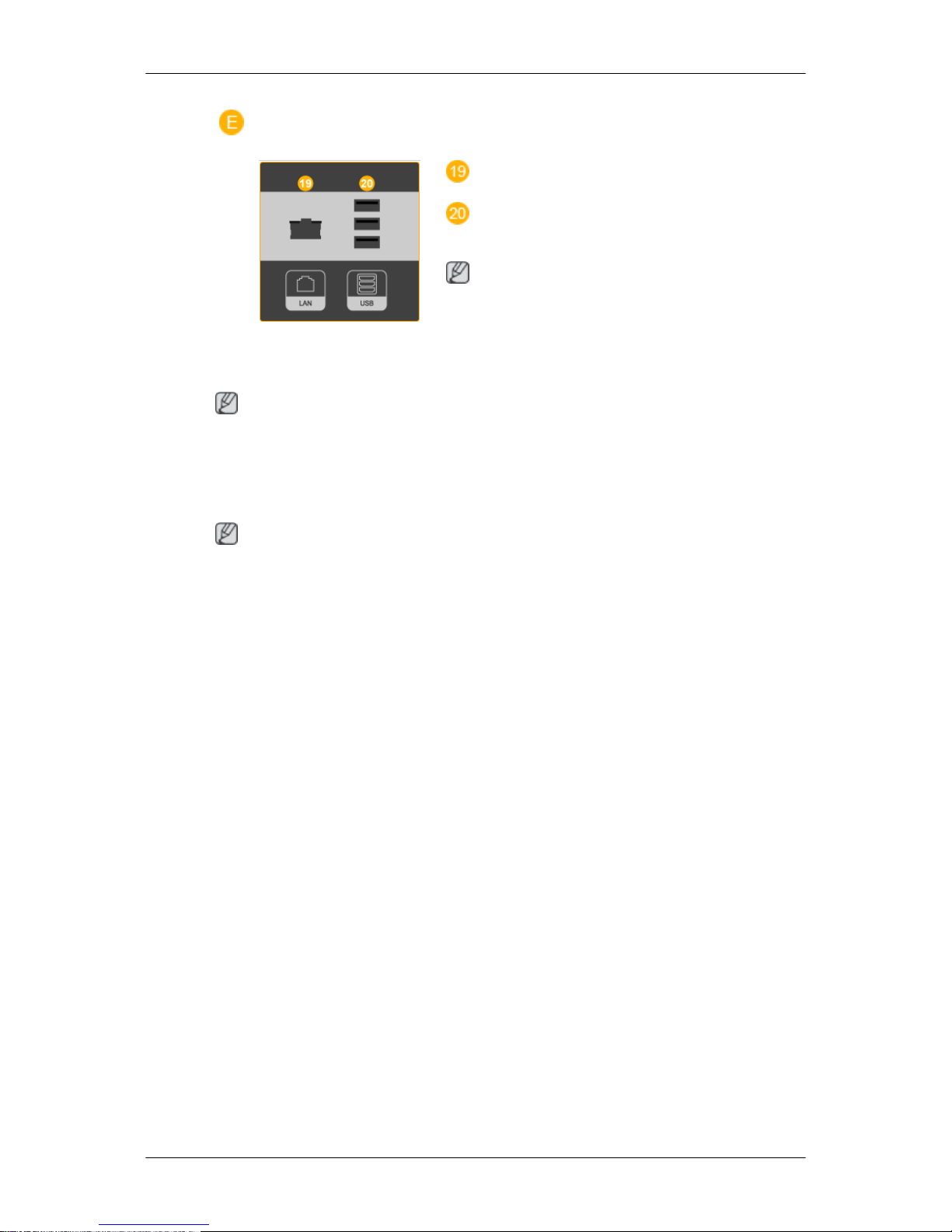
LAN(LAN
연결 단자)
USB(USB
연결 단자)
키보드/마우스, 이동식 저장 장치
참고
Loopout 연결대수는 케이블, signal 소스등 환
경에 따라 차이가 있습니다. 열화가 없는 케
이블, signal 소스 이용시 10대까지 가능합니
다.
참고
케이블 연결에 대한 자세한 내용은 케이블 연결 항목을 참고하세요.
-- 400UXn -- 리모컨
리모컨
참고
리모컨이 동작되는 같은 공간 안에서 본 모니터와 함께 다른 TV 를 사용시 에는 리모컨 코
드(주파수)의 간접 현상으로 오동작을 유발할 수 있습니다.
제품 설명
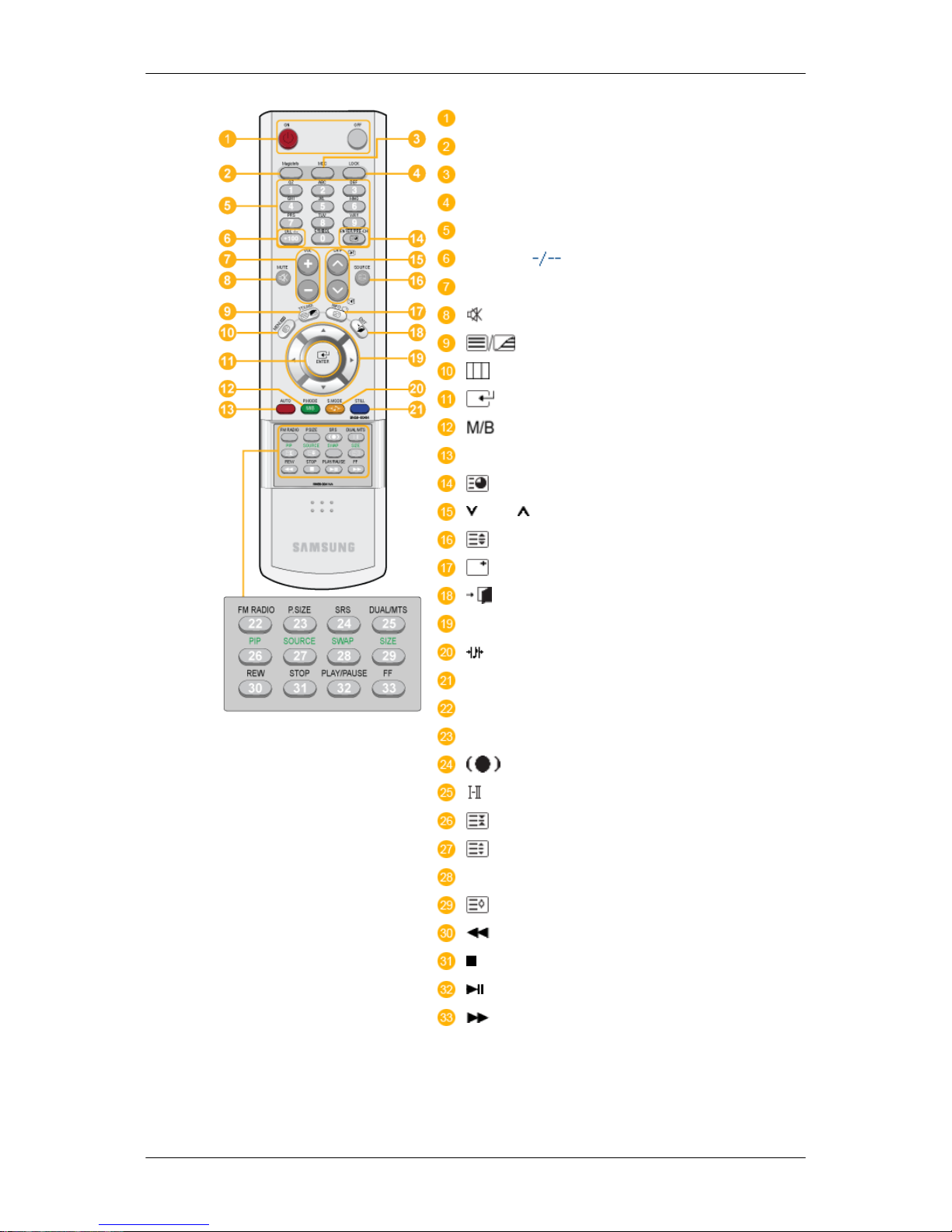
ON / OFF
MagicInfo
MDC
LOCK
MagicInfo 버튼
+100 DEL
VOL
MUTE
TTX/MIX
MENU
ENTER
P.MODE
AUTO
ENTER/PRE-CH
CH/P
SOURCE
INFO
EXIT
상하, 좌우버튼
S.MODE
STILL
FM RADIO
P.SIZE
SRS
DUAL/MTS
PIP
SOURCE
SWAP
SIZE
REW
STOP
PLAY/PAUSE
FF
1. ON / OFF
화면을 켜고 끌 때 누릅니다.
2. MagicInfo
MagicInfo 바로가기 버튼입니다.
제품 설명
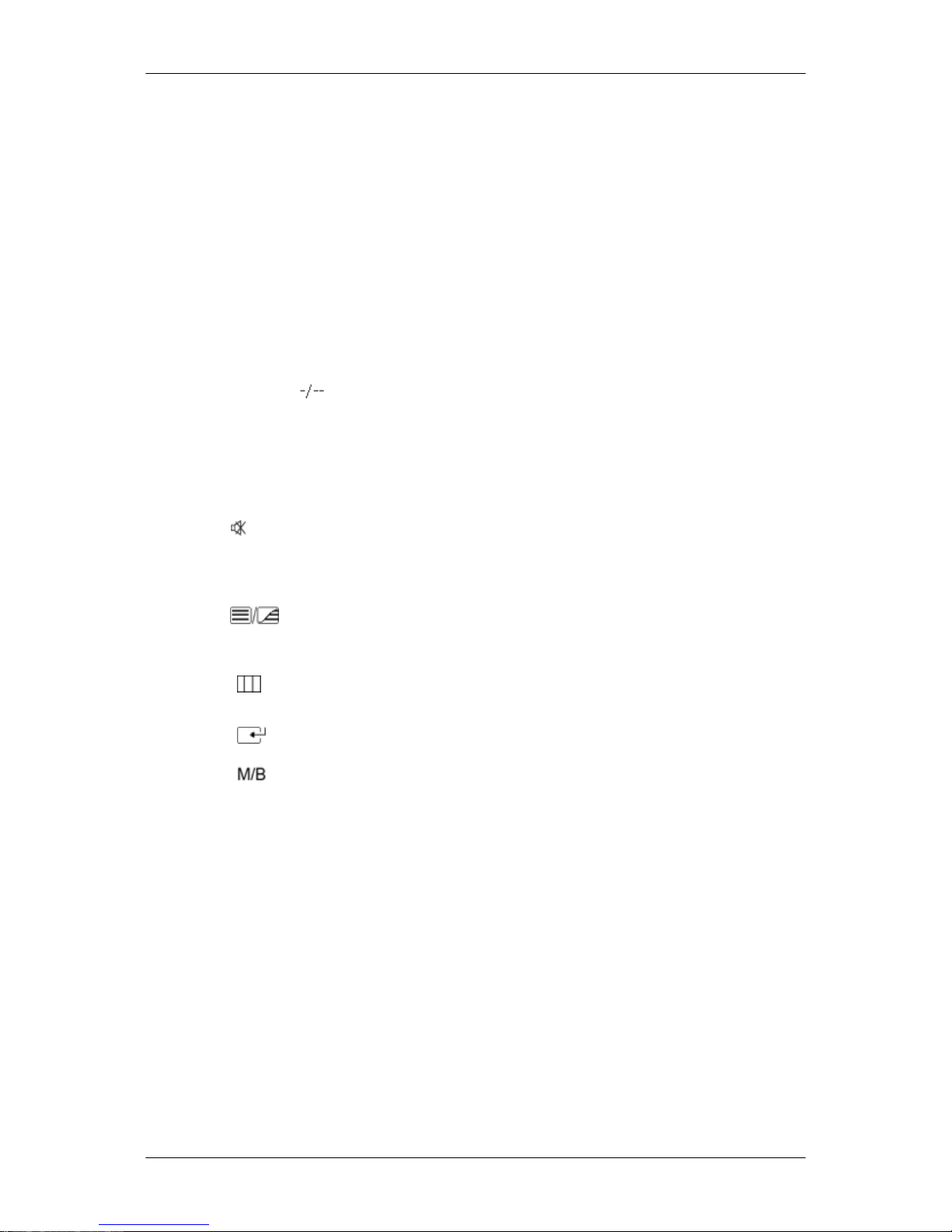
3. MDC
MDC 바로가기 버튼입니다.
4. LOCK
리모컨과 모니터의 기능버튼을 전원과 LOCK 버튼 이외에
모두 동작하지 않게 하거나 동작 할 수 있게 하는 버튼입니
다.
5. MagicInfo 버튼 MagicInfo 사용시 이용됩니다.
•
알파벳/숫자: 인터넷 주소 입력시 사용됩니다.
•
DEL : 백스페이스 기능입니다.
•
SYMBOL :기호를 입력할 때 사용합니다.(., O, _, -, :, /)
•
ENTER : 입력 기능입니다.
6. +100 DEL
100번 이상의 채널을 선택할 때 사용합니다.예를 들어 121
번 채널을 선택할 때, "+100" 버튼을 누른 후, "2" 버튼과 "1"
버튼을 차례로 누릅니다.
- 이 모니터에서는 이 기능을 지원하지 않습니다.
7. VOL
음량을 조절할 때 사용합니다.
8. MUTE
일시적으로 소리가 나지 않게 할 경우에 사용합니다. 화면
의 왼쪽 아랫부분에 아이콘으로 표시됩니다. 음소거 상태에
서 MUTE 버튼을 한번 더 누르거나, - VOL +를 누르면 다시
소리가 들립니다.
9. TTX/MIX
TV 채널에 관한 정보를 화면에 제공합니다.
- 이 모니터에서는 이 기능을 지원하지 않습니다.
10.
MENU
메뉴화면을 켜고 끄거나, 조정메뉴화면에서 이전단계로 돌
아갈 때 사용합니다.
11. ENTER
선택한 메뉴 아이템을 활성화 시킵니다
12.
P.MODE
버튼을 누르면 화면의 하단 중앙에 모드가 표시됩니다.
외부입력 / S-영상 / 컴포넌트
: P.MODE
버튼을 누르면 설정된 4가지 화면 모드가 선택됩니다. 버튼
을 반복해서 누르면 설정된 모드가 반복됩니다.
(선명한 화면 → 표준화면 → 부드러운 화면 → 사용자 조
정)
PC / DVI / BNC : M/B (MagicBright)
MagicBright 란, PC 에서만 작동하며 문서작성, 인터넷, 동
영상 등 다양한 사용자 환경에 맞는 디스플레이를 제공하기
위하여 기존 모니터보다 두 배 이상의 밝기와 선명한 화질
을 가진 모니터입니다. 버튼을 반복해서 누르면 설정된 모
드가 반복됩니다.
(동영상 모드 → 인터넷 모드 → 문자 모드→ 사용자 조정 )
제품 설명
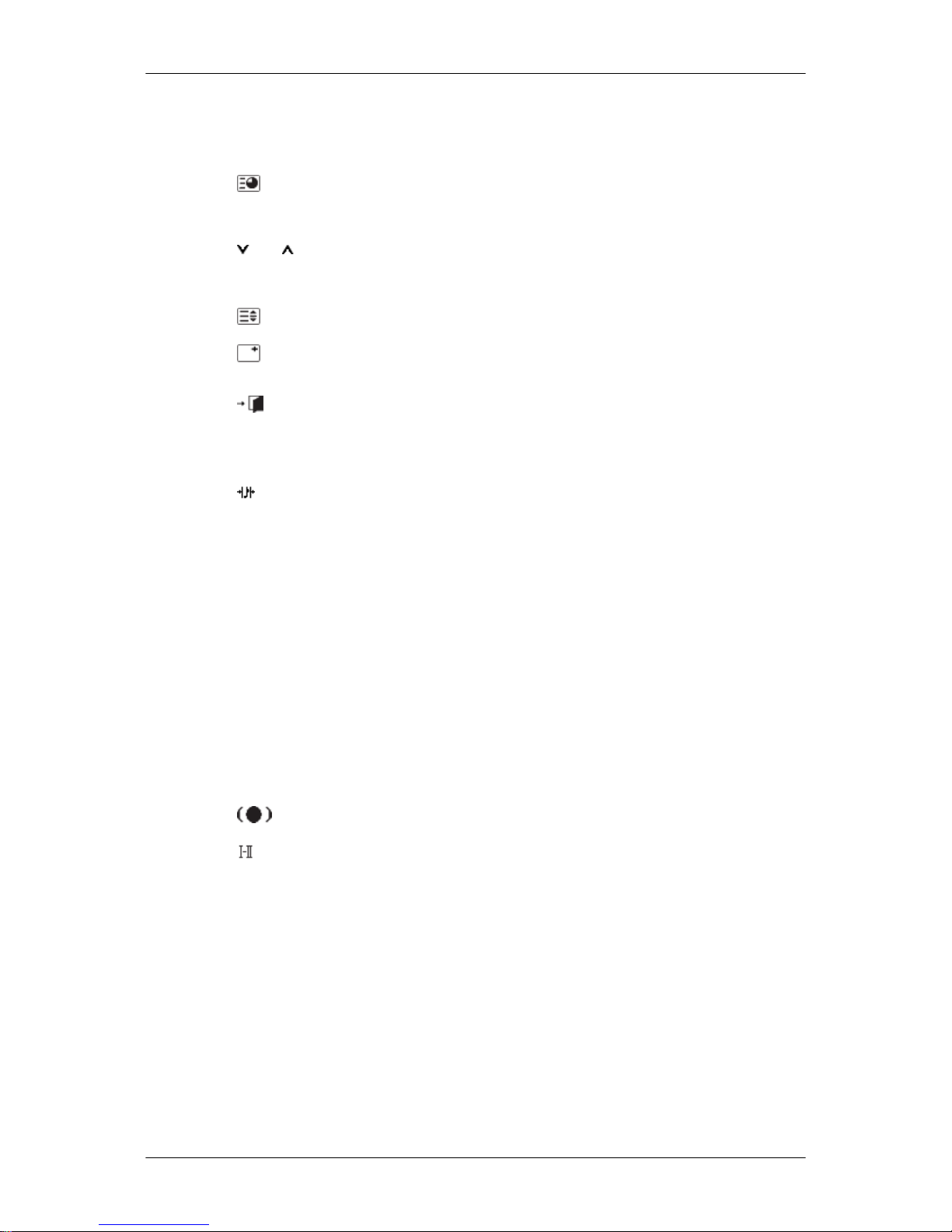
13. AUTO
PC 모드에서 화면을 자동으로 조정합니다. 디스플레이 등
록 정보에서 해상도 설정을 변경하게 되면, 이 모니터는 스
스로 자동 조정 기능을 실행합니다.
14. ENTER/PRE-CH
바로 전에 보던 채널을 선택할 때 사용합니다.
- 이 모니터에서는 이 기능을 지원하지 않습니다.
15.
CH/P
TV 모드시에 채널을 조정하는 직접버튼입니다.
- 이 모니터에서는 이 기능을 지원하지 않습니다.
16. SOURCE
TV/외부입력 신호를 전환하는 버튼입니다.
17.
INFO
화면에 표시되고 있는 정보가 모니터 화면의 왼쪽 상부 모
서리에 표시됩니다.
18. EXIT
현재 조정중인 메뉴화면 종료 시에 사용합니다.
19. 상하, 좌우버튼 메뉴화면에서 메뉴를 상하좌우로 이동하거나 조정할 때 누
릅니다.
20.
S.MODE
버튼을 누르면 화면의 하단 중앙에 선택모드가 표시됩니다.
버튼을 누르면 설정된 음향모드가 선택됩니다.버튼을 반복
해서 누르면 설정된 모드가 반복됩니다.
(표준으로 들을 때 → 음악을 들을 때 → 영화를 볼 때 → 뉴
스를 들을 때 → 사용자 조정 )
21. STILL
버튼을 누르면 화면이 정지됩니다. 버튼을 다시 한 번 누르
면 정지화면이 해제됩니다.
22. FM RADIO
FM 라디오로 전환하는 버튼입니다.PC/DVI 모드이외의 영
상에서 FM 라디오를 실행시킬 경우 화면이 까맣게 변합니
다. 주파수가 약한 지역에서는 FM 라디오 방송 중 잡음이
들릴 수 있습니다.
- 이 모니터에서는 이 기능을 지원하지 않습니다.
23. P.SIZE
화면의 크기를 조정합니다.
24. SRS
SRS
25. DUAL/MTS
DUAL-
TV 시청중 리모컨의 DUAL 버튼 사용으로 방송신호에 따
라 STEREO/MONO, DUAL l / DUAL ll,MONO/NICAM
MONO/NICAM STEREO 를 사용할 수 있습니다.
MTS-
MTS (Multichannel Television Stereo) 모드를 선택하여 사용
할 수 있습니다.
오디오타입
MTS/S_Mode
초기값
FM 스테레오
Mono Mono
수동 조정
Stereo
Mono ↔ Stereo
SAP
Mono ↔ SAP
제품 설명
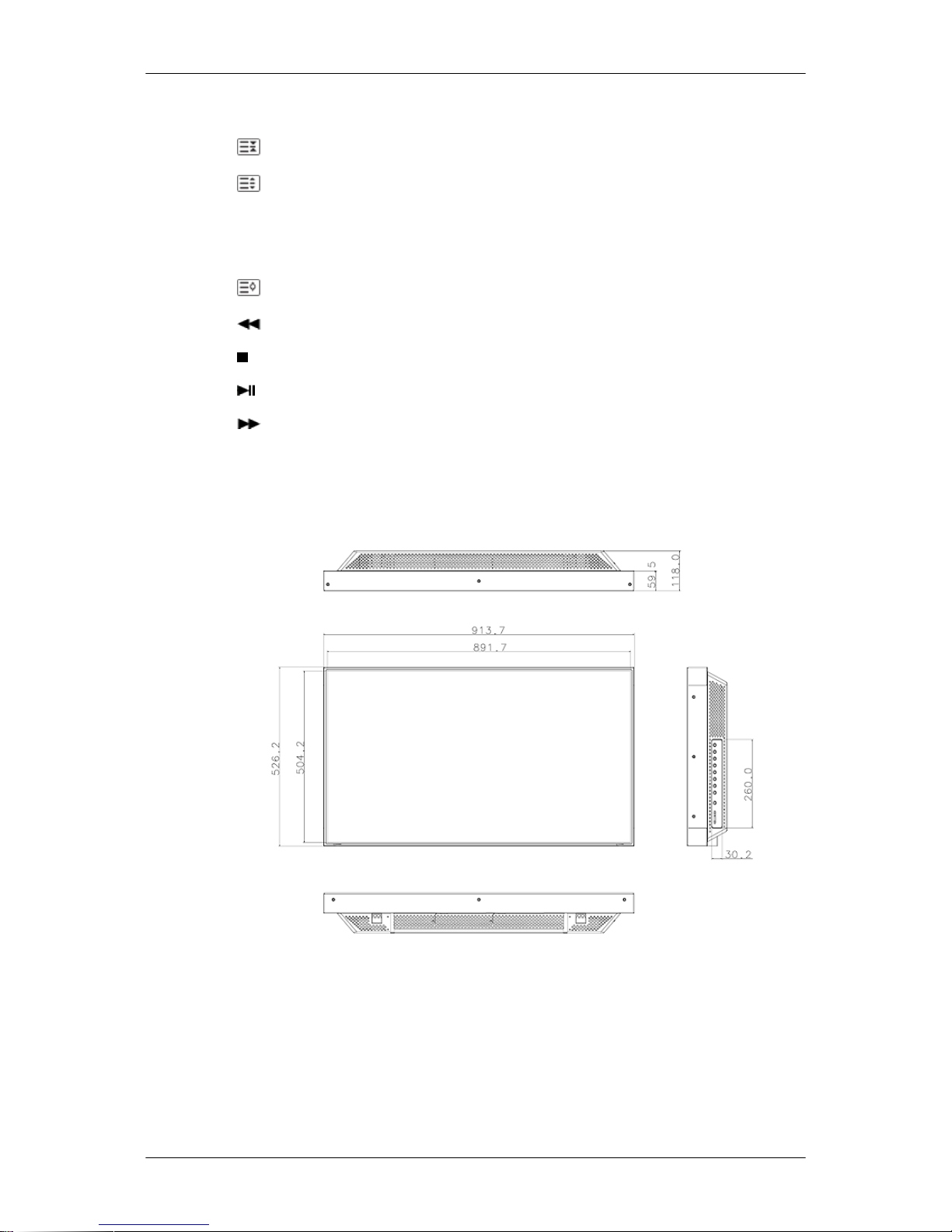
- 이 모니터에서는 이 기능을 지원하지 않습니다.
26. PIP
버튼을 누를 때마다 동시화면이 켜지거나 꺼집니다.
27.
SOURCE
동시화면의 입력 비디오 신호를 전환하는 버튼입니다.
28. SWAP
버튼을 누를 때마다 주화면과 부화면이 서로 바뀝니다.PIP
창 안의 이미지가 주 화면에 표시되고 주 화면 이미지가 PIP
창에 표시됩니다.
29. SIZE
동시 화면의 크기를 변경합니다.
30. REW
되감기
31.
정지
Stop
32. PLAY / PAUSE
실행/멈춤
33.
FF
빨리 감기
-- 400UXn -- Mechanical Layout
Mechanical Layout
네트웍 모델 사이즈
제품 설명
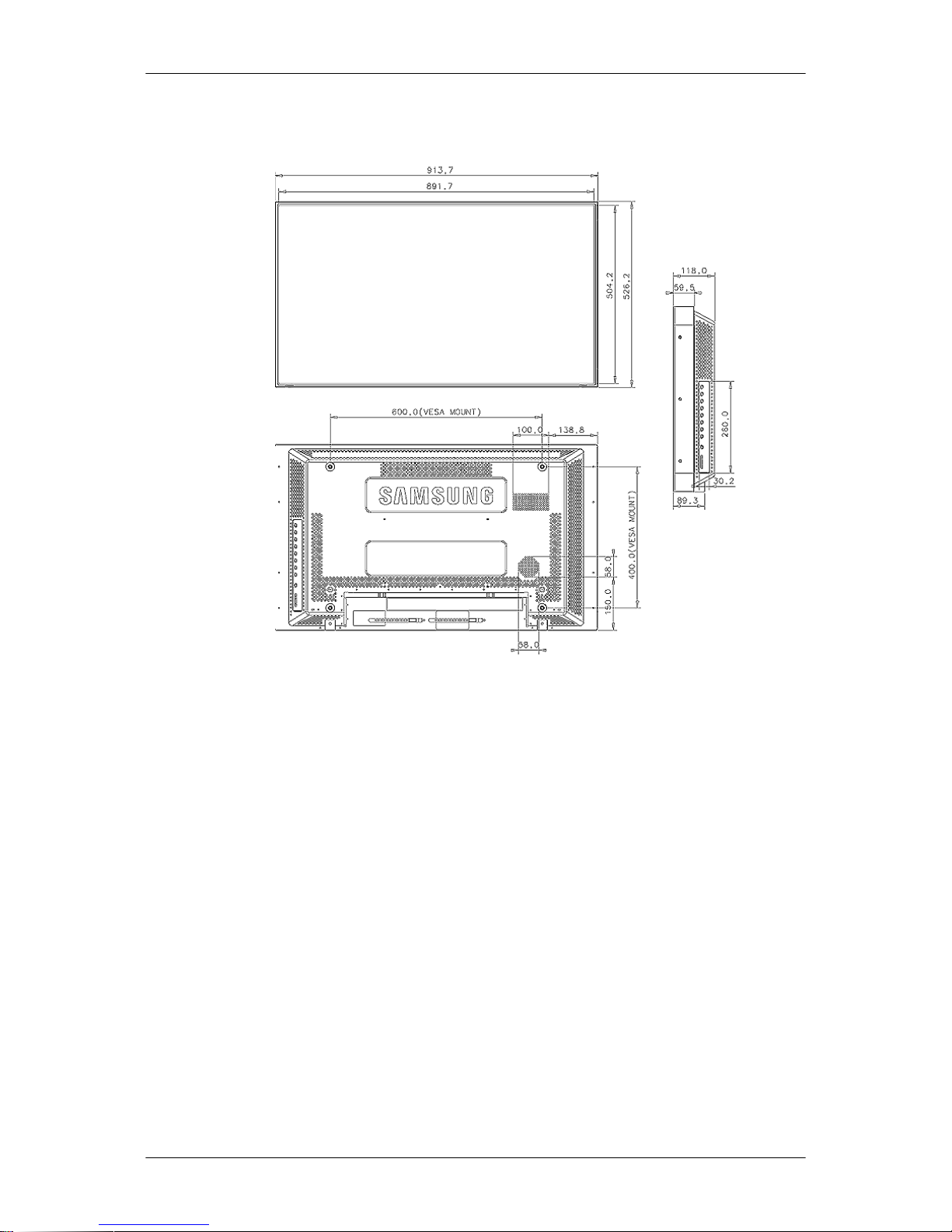
LCD Display 헤드
네트웍 모델 사이즈
VESA 브라켓 설치
•
VESA 설치는 국제 VESA 규격에 만족하게 설치해야 합니다.
•
VESA 브라켓 구입 및 설치 문의: 거주 지역 내 삼성전자 대리점에 구입 신청을 하세요.
구입 신청을 하시면, 접수 후 설치 전문회사에서 방문하여 설치하여 드립니다.
•
LCD 모니터를 이동시에는 반드시 두명 이상이 작업하세요.
•
소비자 임의로 설치시 발생되는 제품의 파손이나 상해에 대해서는 삼성전자에서 책임지
지 않습니다.
제품 설명
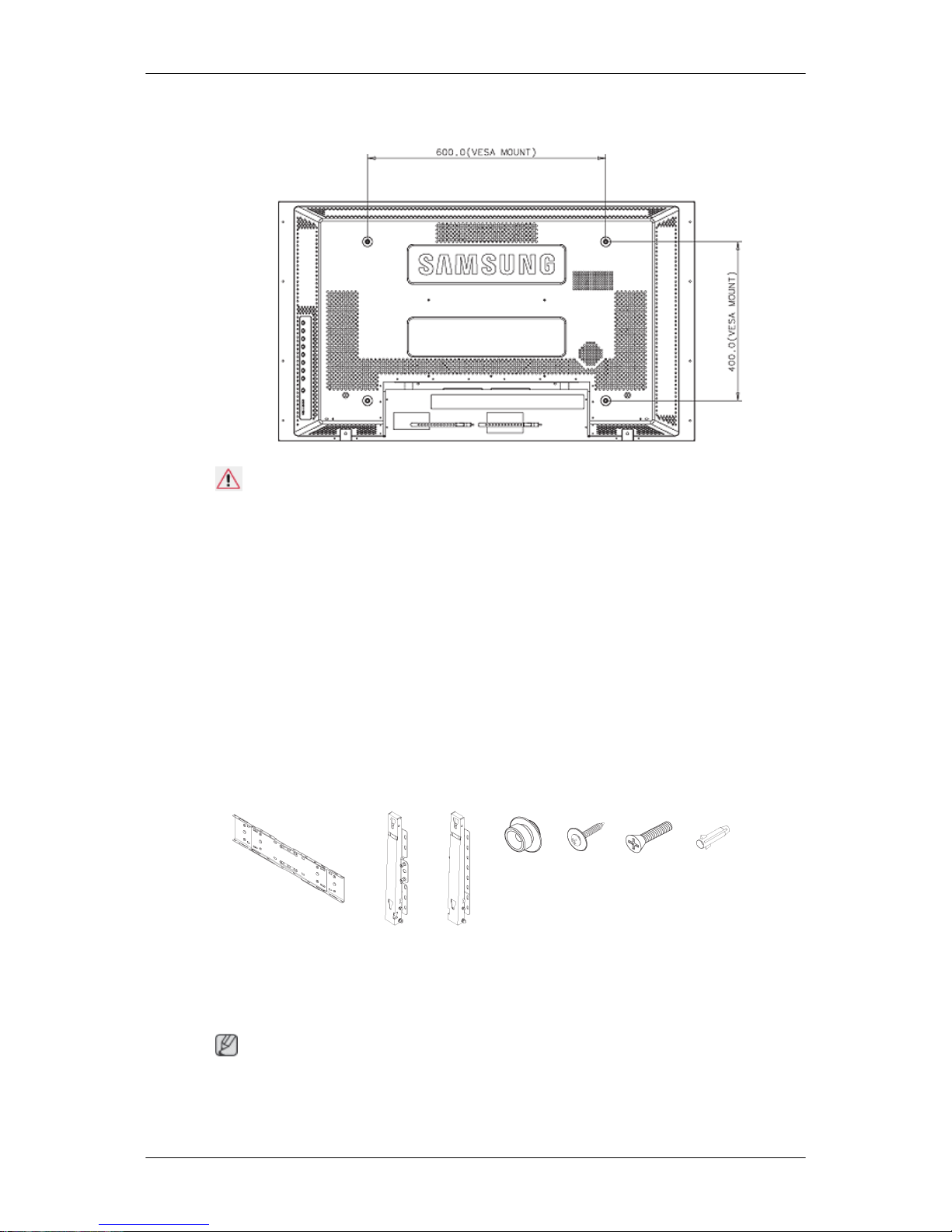
설치 치수
주의
벽걸이 고정시 사용되는 나사는 직경 6mm, 길이 최소 8mm ~ 최대 12mm 에 허용되는 Machine
나사만 사용하세요.
벽걸이 설치 방법
•
벽걸이를 벽에 설치시에는 전문 설치 업자에게 의뢰하세요.
•
소비자 임의로 설치시 발생되는 제품의 파손이나 상해에 대해서는 삼성전자에서 책임지
지 않습니다.
•
본 체결 방법은 시멘트 벽 기준 체결방법입니다. 석고보드나 나무 등 기타 다른 벽체에
고정시 고정강도가 약해서 제품이 바닥에 떨어질 우려가 있습니다.
구성품
벽걸이 설치시 반드시 제공되는 구성품 및 부품을 사용하여 주세요.
벽걸이 브라켓(1개) 힌지(왼쪽1개,오른
쪽1개)
걸이용
플라스
틱(4개)
나사(A)
(11 개)
나사(B)
(4 개)
앵커(11
개)
벽걸이 조립 방법
참고
힌지의 왼쪽, 오른쪽을 구분하세요.
1.
화살표 방향으로 조립후 고정용 나사(CAPTIVE SCREW)로 누르면서 조여 주세요.
제품 설명
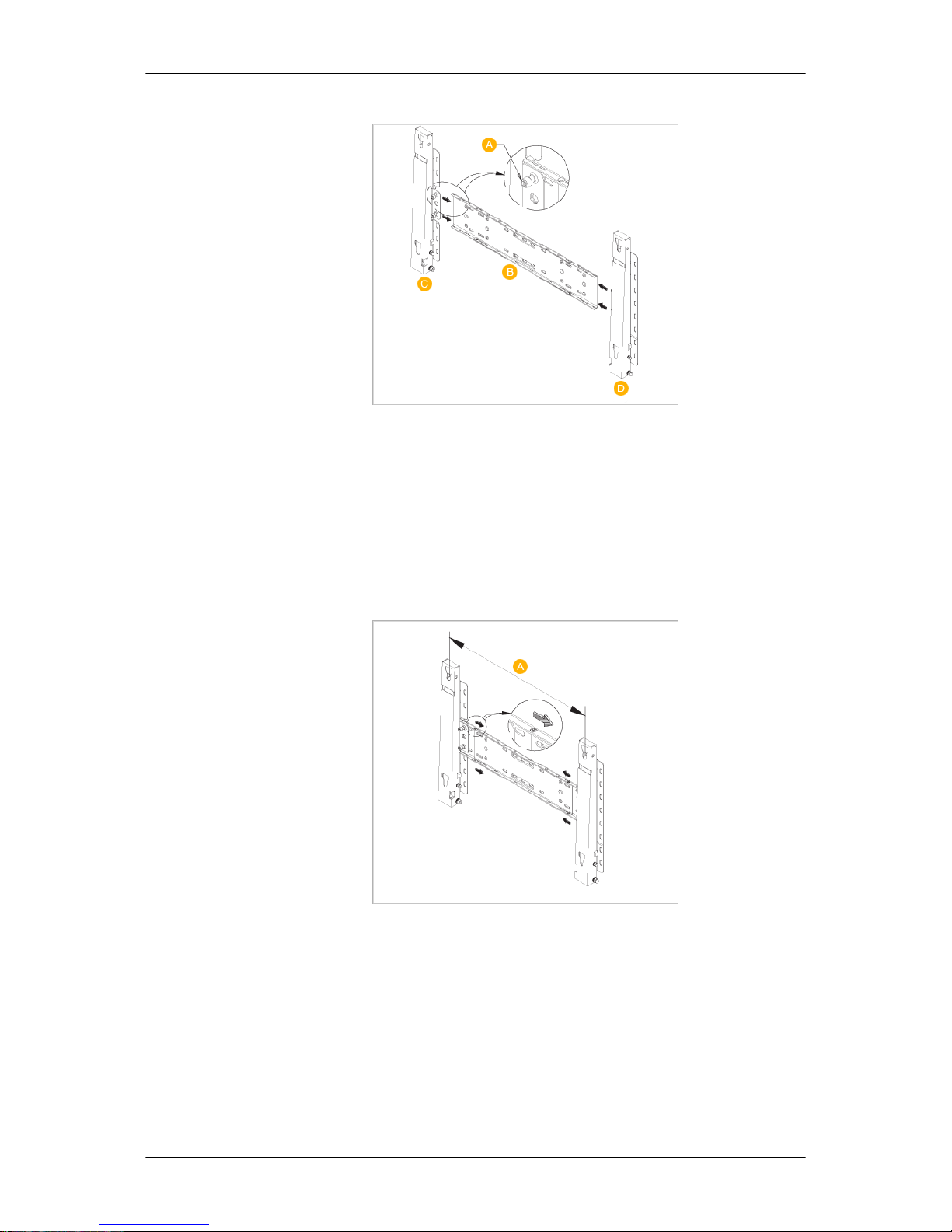
나사를 고정후 벽걸이 브라켓을 벽에 고정시켜 주세요.
A -
고정용 나사
B -
벽걸이 브라켓
C -
힌지(왼쪽)
D -
힌지(오른쪽)
2.
벽에 구멍을 내기 전에 본체 뒷면의 고정 길이가 일치하는지 확인 하세요.
일치하지 않으면 벽걸이 브라켓에 고정되어 있는 나사 4개를 풀어서 좌우 길이를 조정
하세요.
A -
본체 뒷면의 고정 길이
3.
설치 도면을 이용하여 벽에 구멍의 위치를 표시한 후에 드릴 직경 5.0mm 를 사용하여 깊
이 35mm 이상 뚫어 주세요.
앵커를 벽면의 각각의 홀에 고정 하세요.
브라켓과 힌지의 홀을 앵커의 홀에 일치시켜 나사 A 11 개를 체결 하세요.
제품 설명
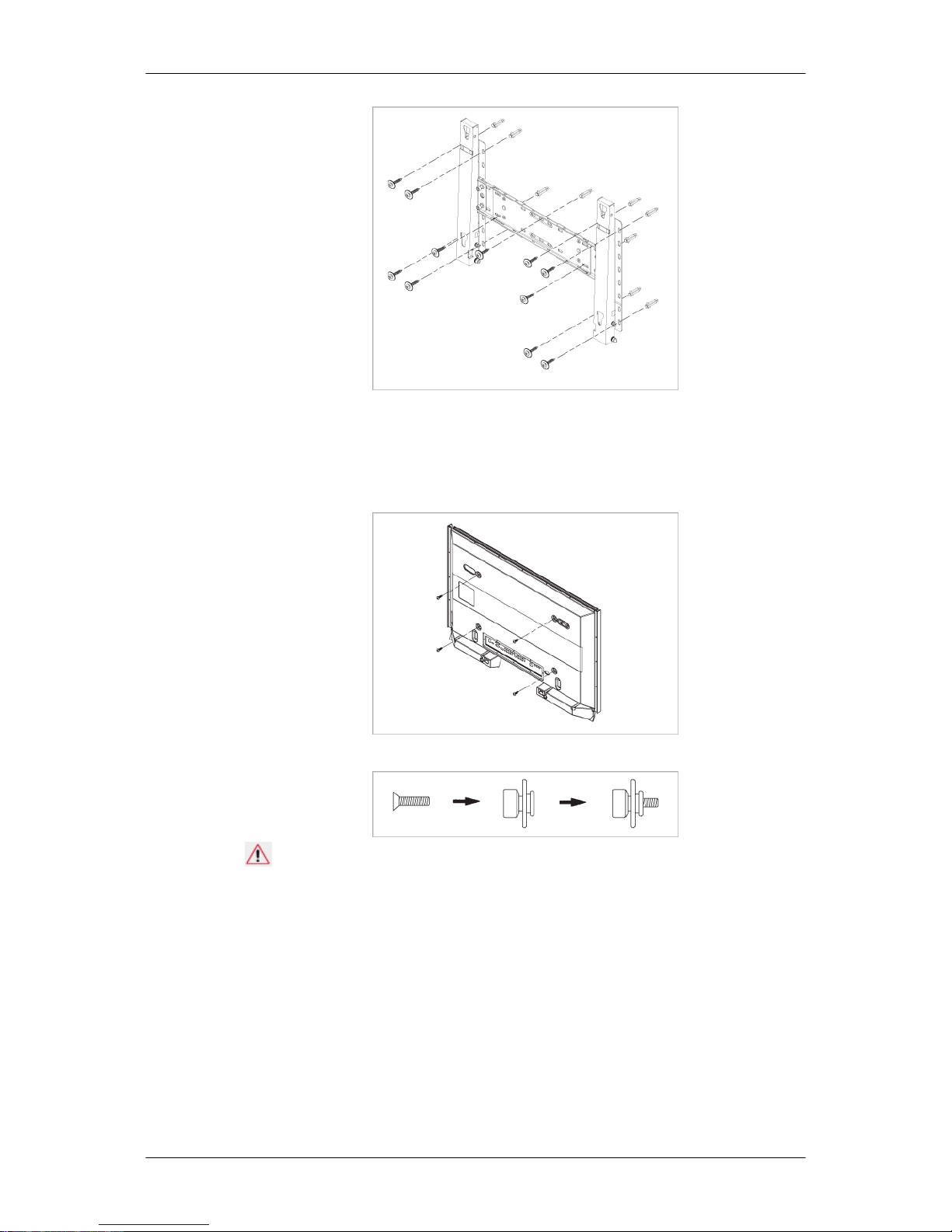
본체를 벽걸이 브라켓에 고정하는 방법
본체의 외관 형태가 그림과 상이 할수 있습니다.(걸이용 플라스틱 + 나사 조립 및 설치 방법
은 동일함.)
1.
본체의 뒷면에 있는 나사 4개를 제거 하세요.
2.
걸이용 플라스틱에 나사 B 를 결합하세요.
Notice
•
본체를 벽걸이에 걸은 후에 걸이용 플라스틱이 모두 완전하게 걸렸는지 좌, 우 측면
에서 필히 확인하세요.
•
설치시 및 각도 조절시 손가락이 끼일 수 있으니 조심하세요.
•
벽걸이 브라켓이 벽에 단단하게 고정되어 있지 않으면 본체가 떨어져 다칠 수 있으
니 단단하게 고정하세요.
3.
2의 그림과 같이 결합된 상태(걸이용 플라스틱 + 나사 B)의 나사 4개를 본체 뒷면에 단
단하게 조여주세요.
제품 설명
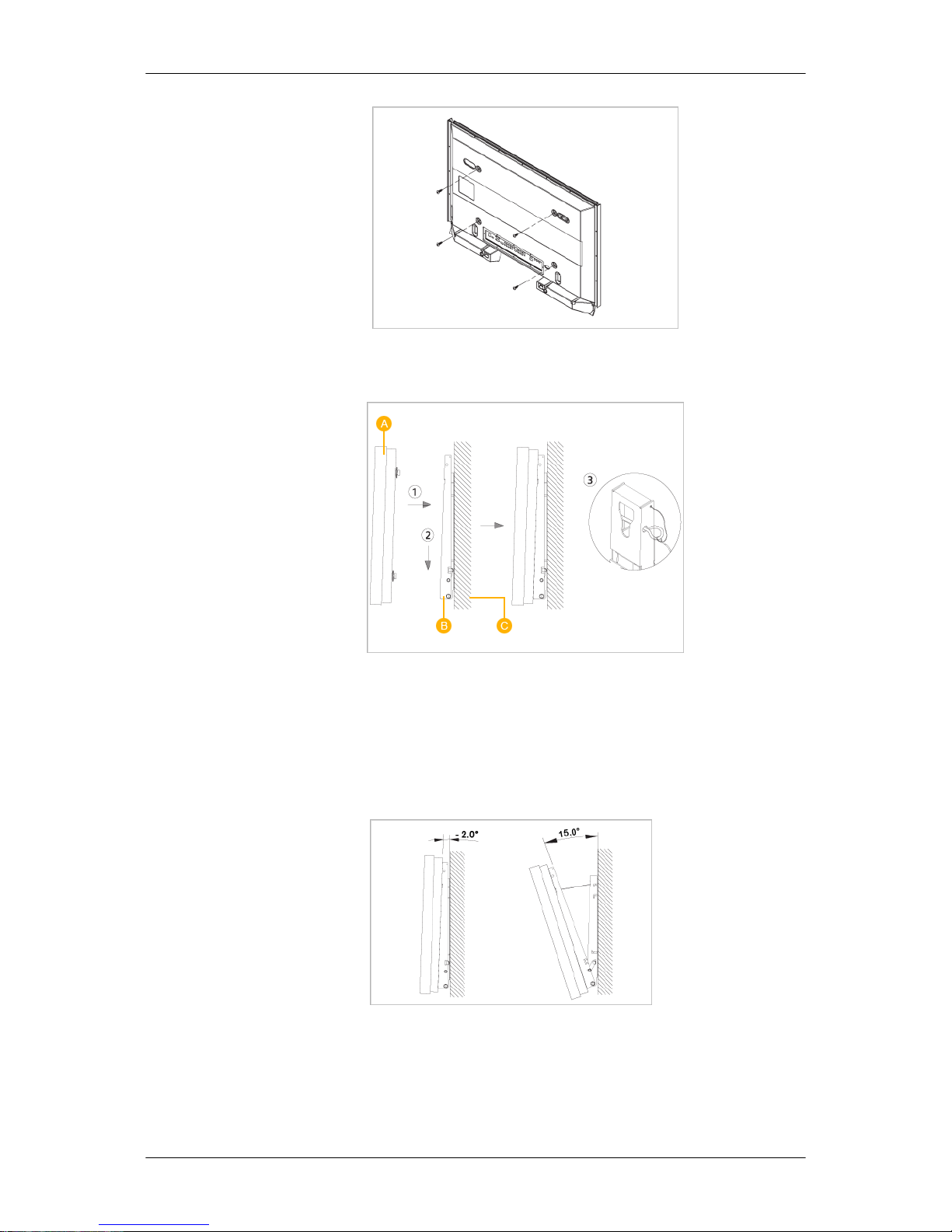
4.
안전핀(3)을 제거후 본체의 홀더 4개를 벽걸이의 홈에 맞춰 넣은 후에 (1)아래로 내려
(2) 본체를 벽걸이에 완전하게 걸어 주세요.본체가 벽걸이에서 이탈되지 않도록 (3)과
같이 반드시 안전핀으로 조여 주세요.
A -
본체
B -
벽걸이 브라켓
C -
벽
벽걸이 각도 조정 방법
벽걸이를 벽에 고정하기 전에 각도를 -2°로 조정 한 후에 벽걸이를 벽면에 고정하세요.
1.
본체를 벽걸이 브라켓에 고정하세요.
2.
브라켓에 고정된 본체 가운데 상단을 잡고 화살표 방향으로 전면으로 당겨서 각도를 조
절하세요.
3.
각도조절은 -2° ~ 15°까지 임의로 조정 할 수 있습니다.
제품 설명
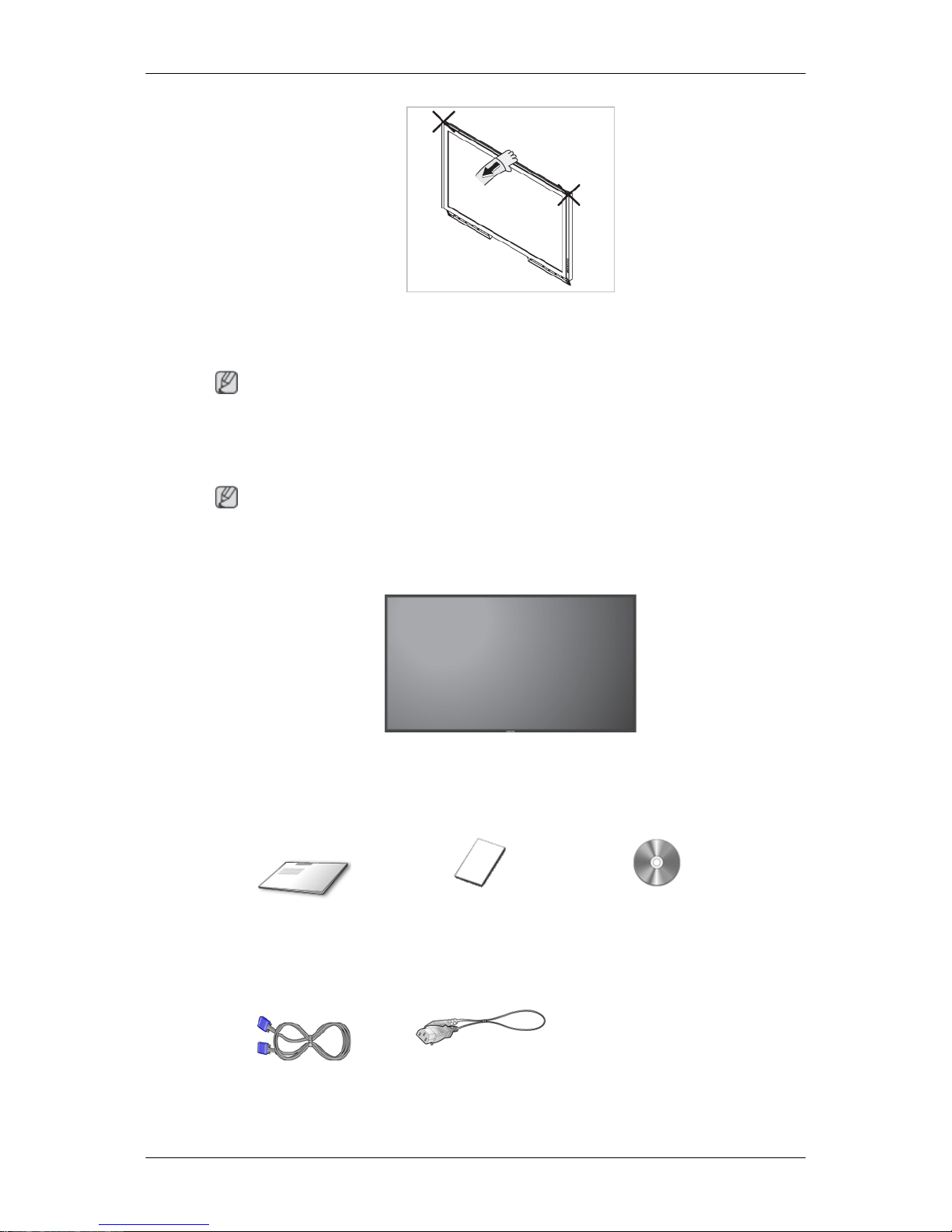
각도 조절시 본체의 좌, 우측이 아닌 중앙부를 당기시기 바랍니다.
-- 460DXn --제품 구성
참고
구성품이 모두 들어 있는지 확인한 후 누락된 제품이 있으면 구입한 대리점으로 연락해 주
세요.
구성품 이외의 별매품을 구입하려면 서비스 센터로 연락하세요.
참고
본 기기는 바닥에 설치하는 형태(Floor standing type)가 아닙니다.
구성품
LCD Display
설명서
모니터 설치 안내서 제품 보증서 사용자 설명서
케이블
D-Sub 케이블 전원선
제품 설명
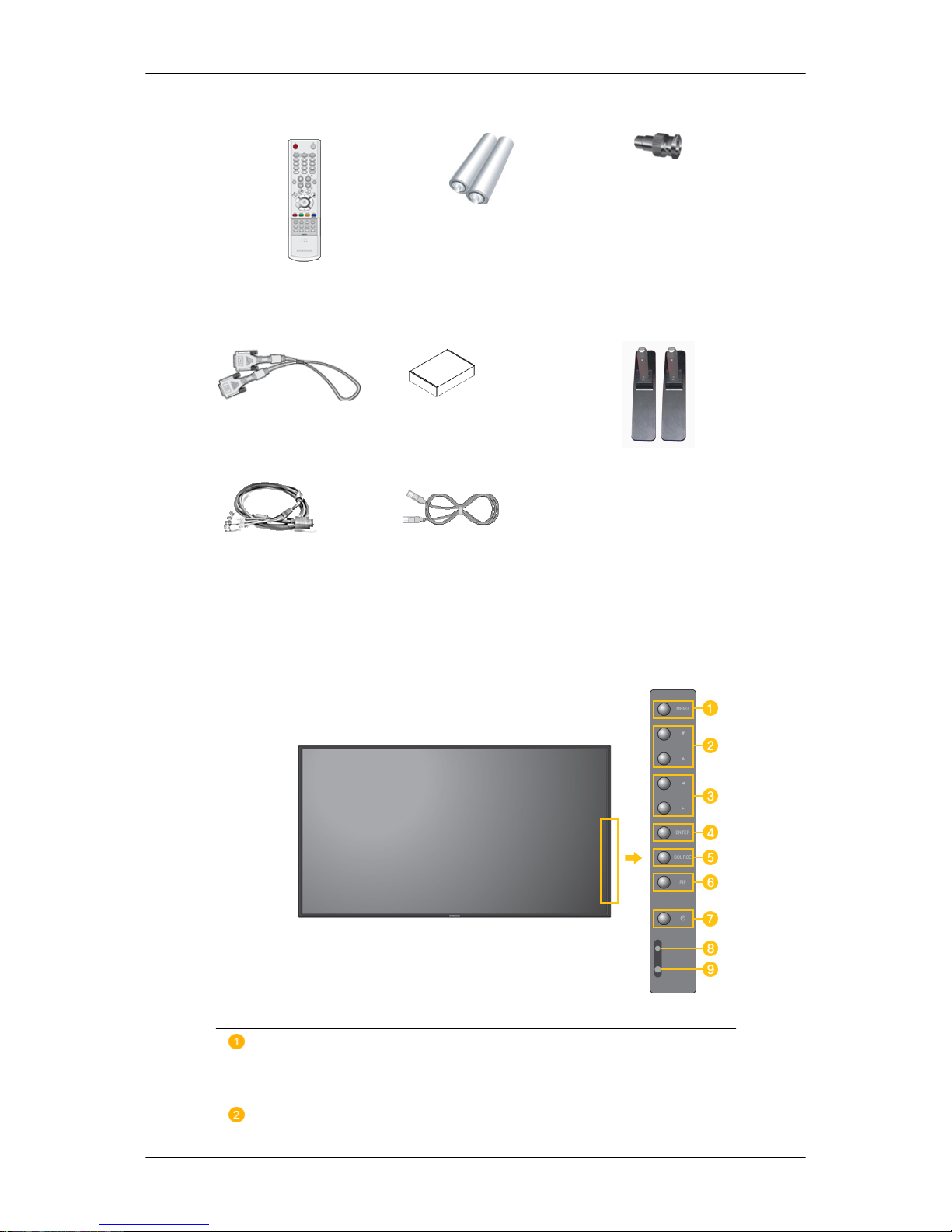
기타
리모콘 건전지 (AAA X 2) BNC to RCA 어댑터 잭
별매품
DVI 케이블 벽걸이용 KIT 간이 스탠드 KIT
캘리브레이터
BNC 케이블 LAN 케이블 별도로 제공된 NCE 프로그
램을 설치하시면 도움말을
통해 사용법을 확인하실수
있습니다
-- 460DXn --각부의 명칭
앞면
MENU
버튼 [
MENU]
메뉴화면을 켜고 끄거나, 조정메뉴화면에서 이전단계로 돌아갈 때 사용합
니다.
상하조정 버튼
제품 설명
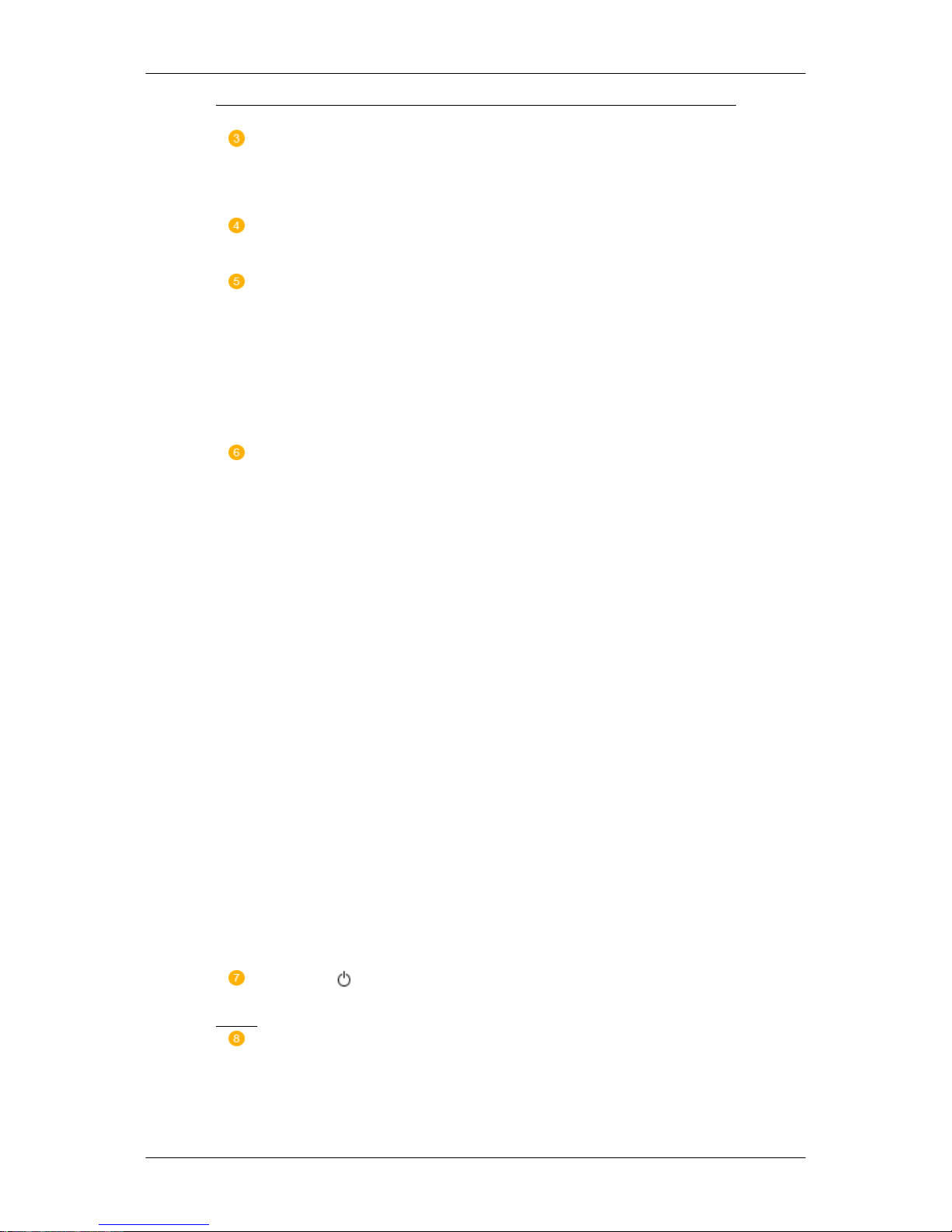
메뉴화면에서 메뉴를 상하로 이동하거나 조정할 때 누릅니다.
좌우조정 버튼 / 음량 버튼
메뉴화면에서 메뉴를 좌우로 이동하거나 조정할 때 누릅니다.
음량을 조절할 때 사용합니다.
ENTER
버튼 [
ENTER]
선택한 메뉴 아이템을 활성화 시킵니다
SOURCE
버튼 [
SOURCE]
입력 비디오 신호를 선택합니다.
비디오 신호선택은 모니터에 연결된 장치만 선택할 수 있습니다.
[PC] → [BNC] → [DVI] → [AV] → [S-영상] → [컴포넌트] →
[HDMI] → [MagicInfo]
>> 동영상 보기
PIP
버튼을 누를 때마다 동시화면이 켜지거나 꺼집니다.
BNC 와 컴포넌트는 같은 단자를 사용함으로써 동시화면(PIP)을 같이 나타
낼 수 없습니다.
>> 동영상 보기
• PC
AV / S-영상 / 컴포넌트 / HDMI 모드
• BNC
AV / S-영상 / HDMI 모드
• DVI
AV / S-영상 / 컴포넌트 모드
•
AV / S-영상
PC / BNC / DVI 모드
•
컴포넌트
PC / DVI 모드
• HDMI
PC / BNC 모드
전원 버튼 [ ]
화면을 켜고 끌 때 누릅니다.
전원 표시등
정상 모드일 때는 켜져 있고, 절전상태일 때는 녹색으로 깜박입니다.
제품 설명
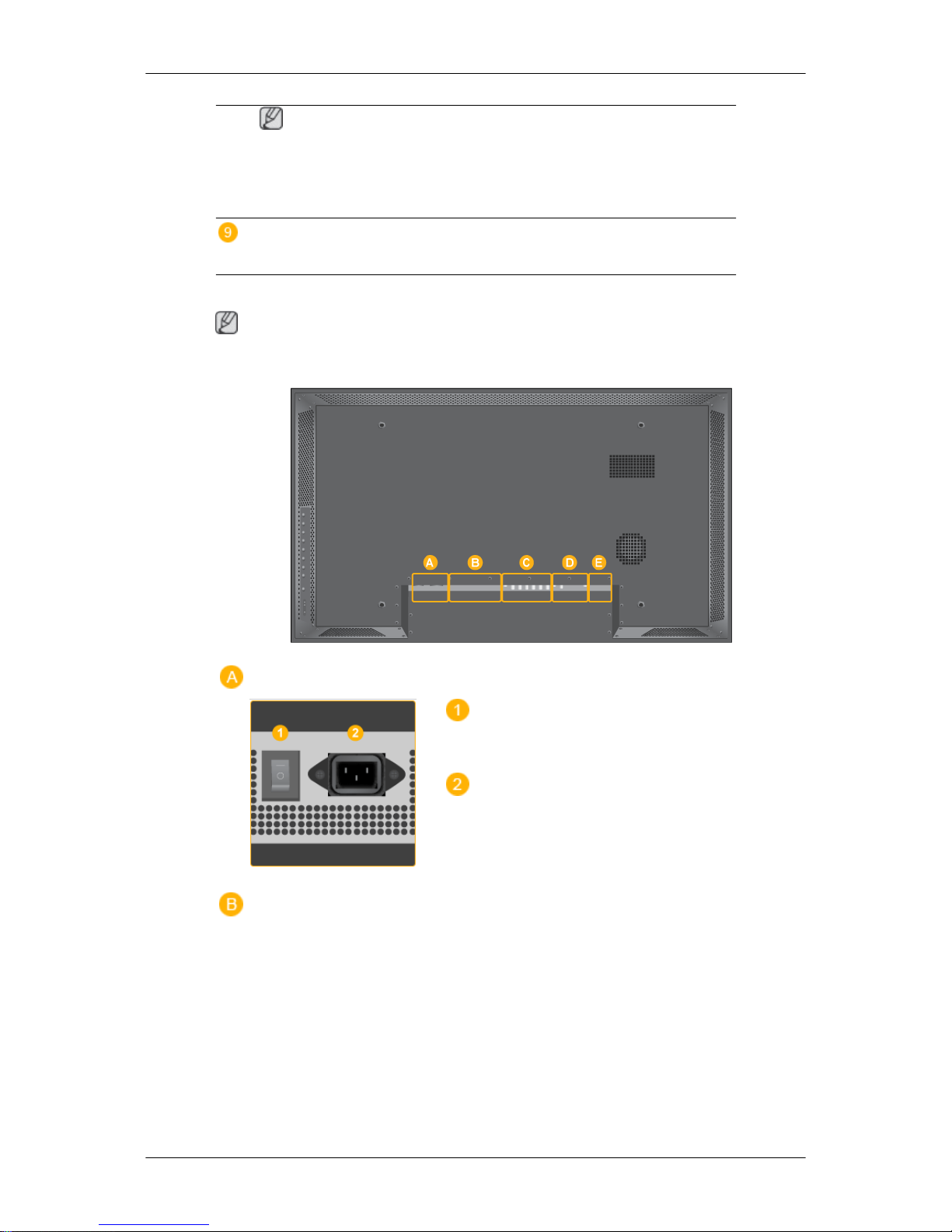
참고
절전기능에 대한 자세한 내용은 제품규격의절전 기능을 참조하세요.
모니터를 장시간 사용하지 않을 때에는 전력 소비를 줄이기 위해 전원선
을 뽑아 두는 것이 좋습니다.
리모컨 수신부
리모컨의 신호를 받는 부분입니다.
뒷면
참고
케이블 연결에 대한 자세한 내용은 기본설치의 케이블 연결 부분을 참고하세요. 모니터 뒷
면의 형상은 구입하신 제품에 따라 약간씩 다를 수 있습니다.
POWER S/W ON [ │ ] / OFF [O]
화면의 전원을 켜고 끌 때 누릅니다.
POWER IN
전원선을 연결하여 사용합니다.
제품 설명
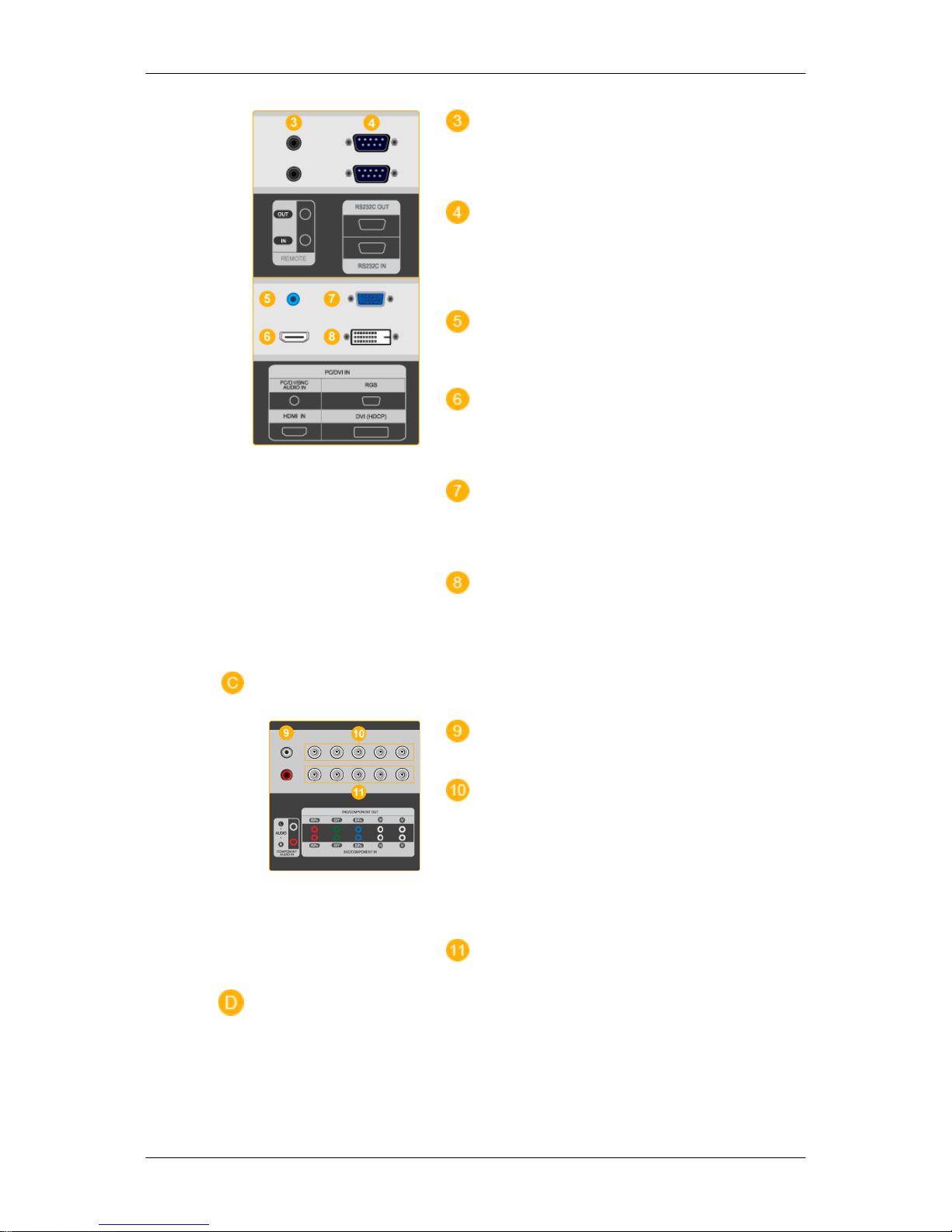
REMOTE OUT/IN
유선 리모컨을 연결하여 사용할 수 있습니
다.
RS232C OUT/IN(RS232C
시리얼 입력/출
력 단자)
MDC(Multiple Display Control) 프로그램 입
력/출력 단자
DVI / PC / HDMI IN [PC/DVI/BNC AUDIO
IN] (PC/DVI/BNC/HDMI
오디오 연결 단자(입
력))
DVI / PC / HDMI IN [HDMI]
HDMI 케이블로 모니터의 HDMI 단자와 디지
털 기기의 HDMI 출력단자를 연결하세요.
DVI / PC / HDMI IN [RGB](PC
입력단자)
Using a D-Sub Cable (15 pin D-Sub) - PC mode
(Analog PC)
DVI / PC / HDMI IN [DVI(HDCP)] (PC
입
력단자)
Using a DVI Cable (DVI-D to DVI-D) - DVI
mode (Digital PC)
컴포넌트
AUDIO IN [L-AUDIO-R] (
컴포
넌트 오디오 입력 단자)
BNC/
컴포넌트
OUT [R/PR, G/Y, B/PB, H,
V] (BNC
비디오 출력 단자/컴포넌트 출력 단
자)
BNC 모드(아날로그 PC) 연결 : R, G, B, H, V
단자 연결
컴포넌트 연결 : PR, Y, PB 단자 연결
BNC/
컴포넌트
IN [R/PR, G/Y, B/PB, H, V]
(BNC
비디오 입력 단자/컴포넌트 입력 단자)
제품 설명
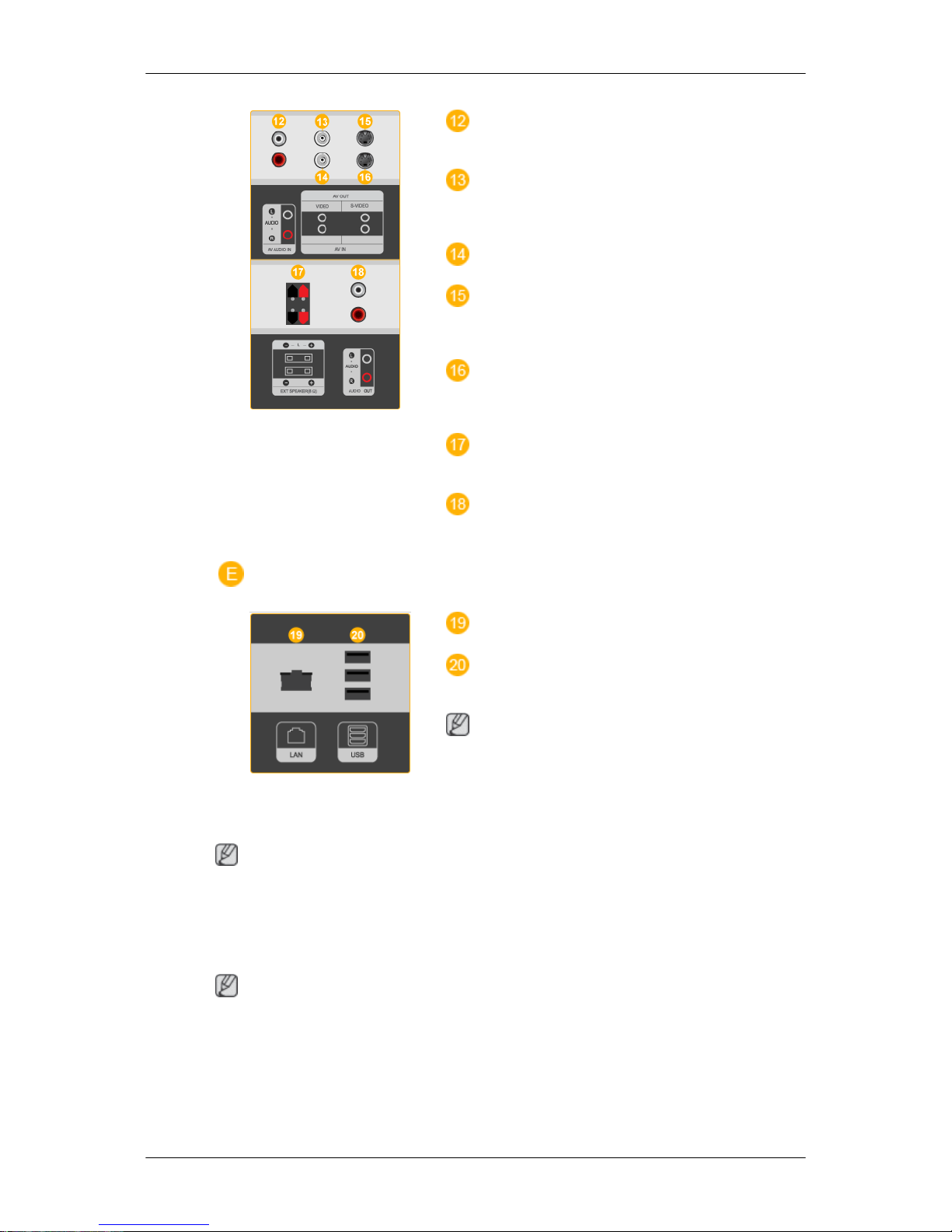
AV AUDIO IN [L-AUDIO-R] (
모니터 오디
오 입력 단자)
AV OUT [VIDEO] (
비디오 출력 단자) :
외부입력 모드
AV IN [VIDEO](
비디오 입력 단자)
AV OUT [S-영상] (S-
영상 출력 단자)
S-영상출력 모드
AV IN [S-영상](S-
영상 입력 단자)
S-영상입력 모드
EXT SPEAKER(8 Ω)[- - L - +, - - R - +] (
스
피커 연결 단자)
AUDIO OUT [L-AUDIO-R] (
오디오 출력
단자)
AUDIO OUT은 PC, DVI, BNC
사운드 출
력 단자입니다..
LAN(LAN
연결 단자)
USB(USB
연결 단자)
키보드/마우스, 이동식 저장 장치
참고
Loopout 연결대수는 케이블, signal 소스등 환
경에 따라 차이가 있습니다. 열화가 없는 케
이블, signal 소스 이용시 10대까지 가능합니
다.
참고
케이블 연결에 대한 자세한 내용은 케이블 연결 항목을 참고하세요.
-- 460DXn --리모컨
리모컨
참고
리모컨이 동작되는 같은 공간 안에서 본 모니터와 함께 다른 TV 를 사용시 에는 리모컨 코
드(주파수)의 간접 현상으로 오동작을 유발할 수 있습니다.
제품 설명
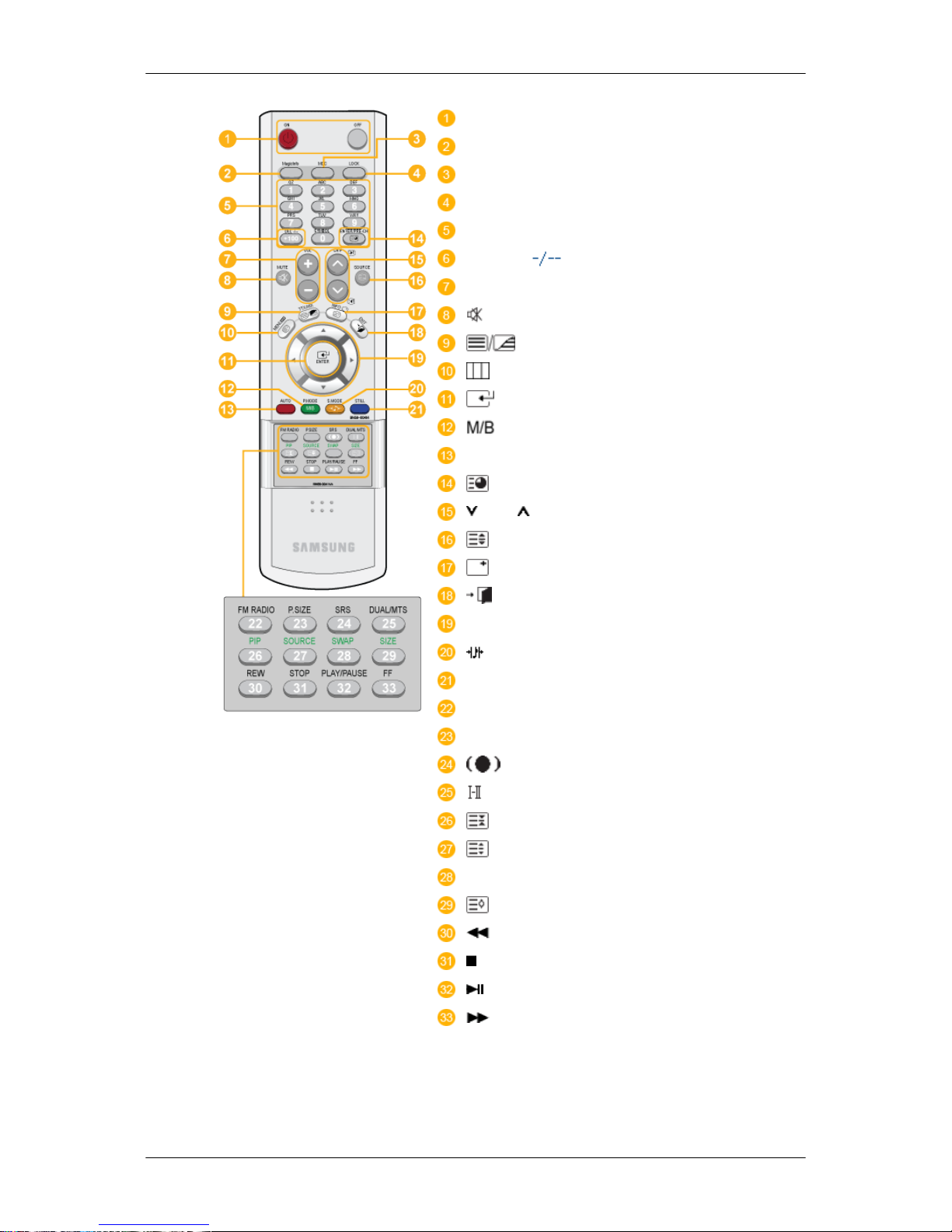
ON / OFF
MagicInfo
MDC
LOCK
MagicInfo 버튼
+100 DEL
VOL
MUTE
TTX/MIX
MENU
ENTER
P.MODE
AUTO
ENTER/PRE-CH
CH/P
SOURCE
INFO
EXIT
상하, 좌우버튼
S.MODE
STILL
FM RADIO
P.SIZE
SRS
DUAL/MTS
PIP
SOURCE
SWAP
SIZE
REW
STOP
PLAY/PAUSE
FF
1. ON / OFF
화면을 켜고 끌 때 누릅니다.
2. MagicInfo
MagicInfo 바로가기 버튼입니다.
제품 설명
